После установки в машину магнитолы из алиэкспресса у меня остался к ней ряд вопросов. Порывшись в интернете, а также используя метод научного тыка (непосредственно в магнитолу), я все-таки разобрался с ее настройками и нашел решение всех мучавших меня вопросов. Поэтому и решил описать их в данном посте. Надеюсь, что для владельцев подобных устройств информация будет полезной, да и самому может пригодиться, чтобы не забыть)
Итак, имеем девайс Carlaoer 8227L. Версия с двумя гигами оперативки и тридцатью двумя памяти на борту.
Ссылочка на лот Вопрос №1 Решение: Вводим пароль 8888 и жмем «ОК» Открываем вкладку «Engineering test debugging». При появлении вопроса о вводе пароля вводим 26959910. Готово! При выключении зажигания магнитола теперь гасит экран, а через некоторое время (когда устройство завершит работу в штатном режиме) — гаснет подсветка кнопки «Mute». Неприятного щелчка в динамиках тоже не происходит. При включении зажигания магнитола теперь включает музыку на той громкости, на которой устройство было выключено. Вопрос №2 Решение: Выбираем цвет и яркость подсветки. Вопрос №3 Решение: Меняем пароль на 1234. Готово! Вопрос №4 Решение: Открываем вкладку «App Settings» Затем «Navigation Apps Settings» В списке приложений ставим галочку напротив нужного навигатора. Выключаем-включаем устройство, чтобы настройки применились. Вуаля! Можем выбрать наш навигатор, чтобы впредь по умолчанию запускался именно он. Вопрос №5 Решение: Снова открываем настройки устройства на домашнем экране. В списке приложений ставим галочки напротив приложений, звук которых необходимо «микшировать». Выключаем-включаем устройство, чтобы настройки применились. На этом, надеюсь, — всё. Спасибо тем, кто дочитал это до конца) Надеюсь пост был полезен!
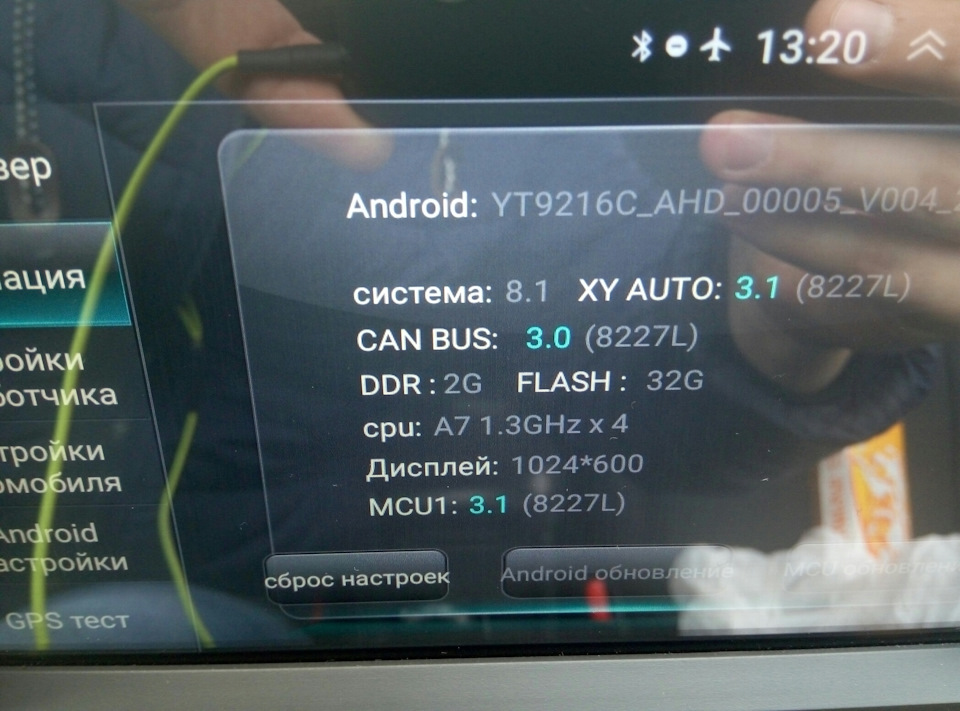
Магнитола при выключении зажигания отрубается полностью. При этом раздается весьма неприятный щелчок в динамики. А при включении зажигания она грузится с нуля. Приходится долго ждать. По окончании загрузки магнитолы значение громкости всегда выставляется равным 10. Это громко, поэтому приходится каждый раз дожидаться загрузки и убавлять громкость вручную.
Извлекаем магнитолу из панели авто, изучаем проводку — к магнитоле подключен короткий кабель (что шел с ней в комплекте), который, в моем случае, подключен к ISO-разъему проводки автомобиля. Для работы нужно три провода питания — масса (черный) и два плюса (желтый и красный). Один плюс постоянный, а второй работает от замка зажигания.
Оп-па! Китайцы в своем кабельке перепутали эти два плюса. Получается, что у магнитолы было питание только от замка зажигания. Выключив его — я принудительно отключал магнитолу и она не успевала уйти в сон.
Исправляем. Я поменял местами желтый и красный провода в косе проводки автомобиля, так как у меня уже были установлены на них разъемы. Таким образом, я еще раз перепутал провода, чтобы в китайском проводке все стало на свои места. Теперь магнитола стала получать корректное питание — она получает 12 вольт постоянно, а вторые 12 вольт, что от замка, служат для того, чтобы устройство понимало когда ему переходить спящий режим.
Чтобы активировать сон, заходим в настройки на домашнем экране устройства, затем выбираем вкладку «Настройки разработчика».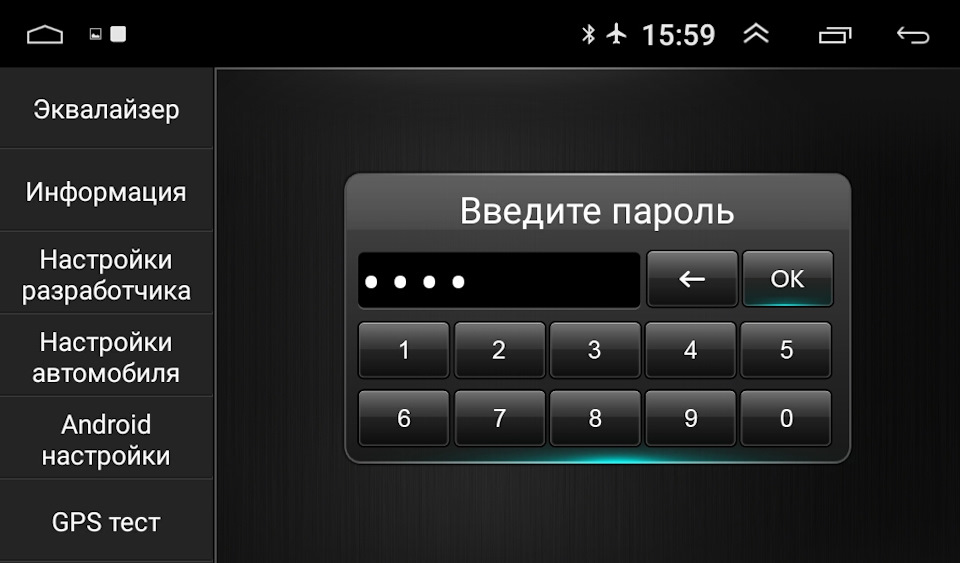

После удачного входа выбираем вариант «direct shudown mode», если хотим чтобы при выключении зажигания магнитола завершала свою работу. Либо вариант «direct sleep mode», если хотим чтобы уходила в сон.
Кнопка «Mute» на панели магнитолы мигает разными цветами.
На домашнем экране открываем настройки устройства.
Выбираем вкладку «Настройки разработчика».
Вводим пароль 8888 и жмем «ОК»
Открываем вкладку «key light settings».
Магнитола не может подключиться по Bluetooth к OBD-сканеру. То есть она видит сканер, но соединиться с ним не может.
Жмем на иконку Bluetooth на домашнем экране. В открывшемся экране жмем на иконку настроек.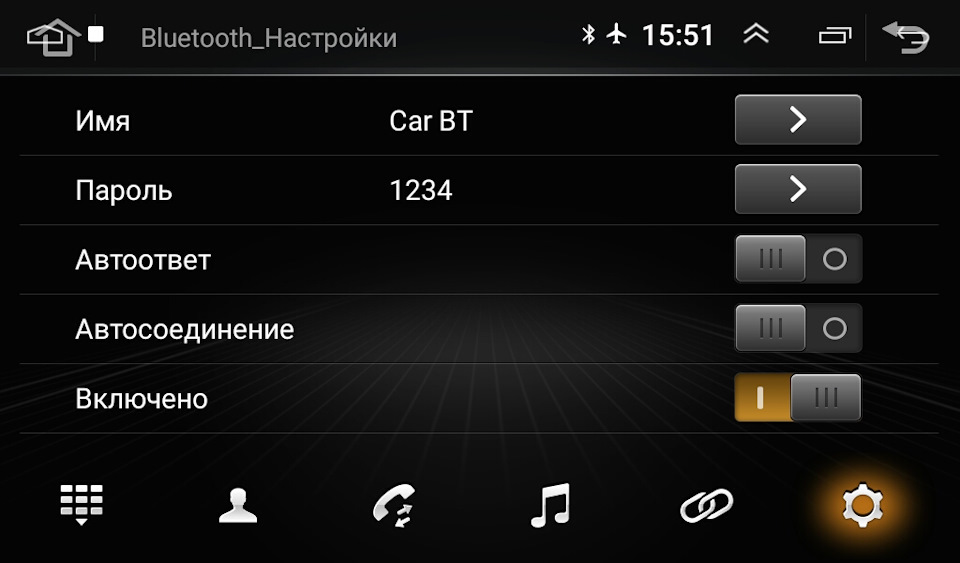
После нажатия кнопки навигации магнитола открывает карты Google. Тут конечно вкусовщина, но мне удобнее пользоваться навигатором от Яндекса.
Открываем «PlayMarket» и скачиваем необходимый навигатор.
На домашнем экране открываем настройки устройства.
Выбираем вкладку «Настройки разработчика».
Вводим пароль 8888 и жмем «ОК».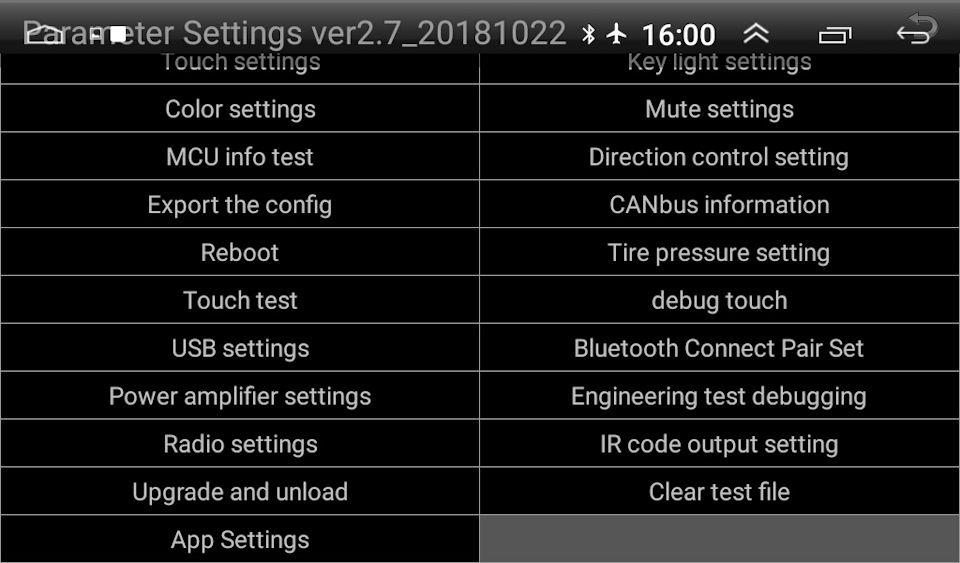
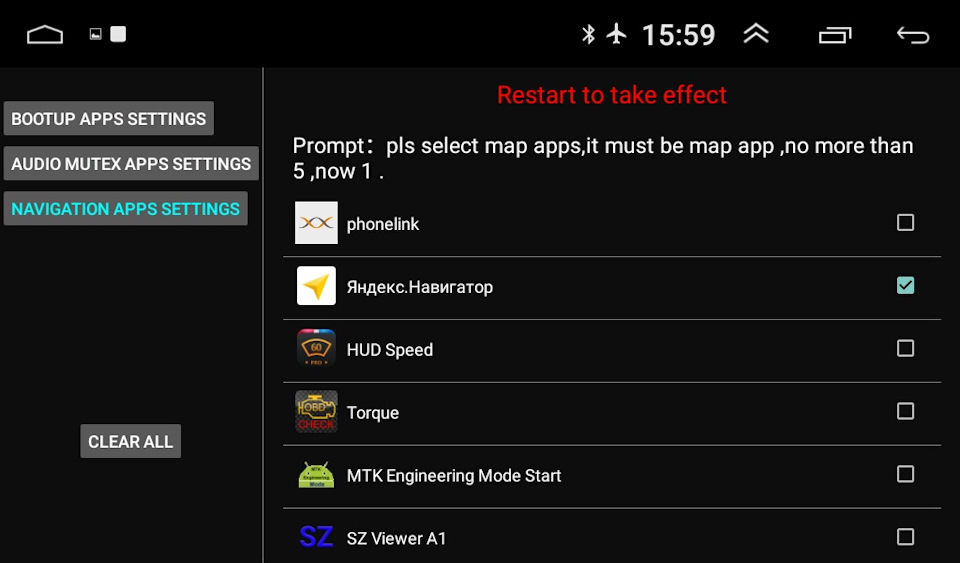
Далее снова открываем настройки на домашнем экране. Переходим во вкладку «Навигация».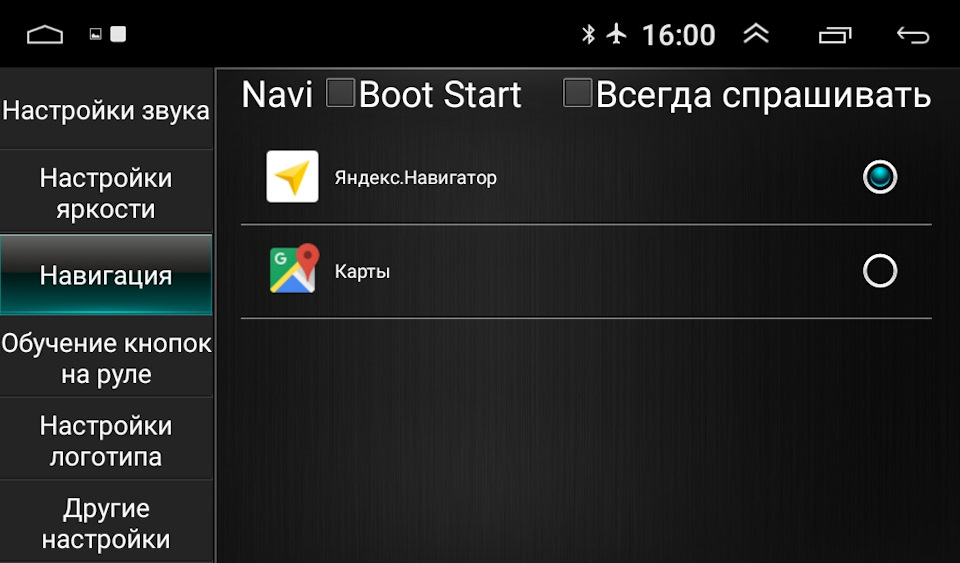
Есть проблема с микшированием звуков скачиваемых приложений. Например, при прослушивании музыки и получении оповещений от навигатора — звук может начать «икать». И продолжается это пока магнитолу не перезагрузишь.
На домашнем экране открываем настройки устройства и выбираем вкладку «Настройки звука». Ползунком «Микс» задаем значение 10.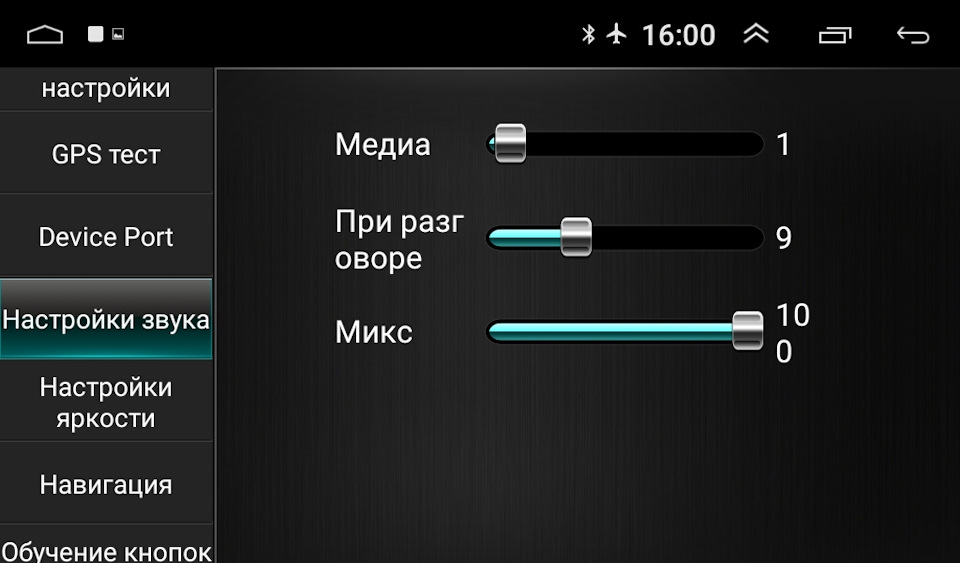
Выбираем вкладку «Настройки разработчика».
Вводим пароль 8888 и жмем «ОК»
Открываем вкладку «App Settings», затем «Audio Mutex Apps Settings».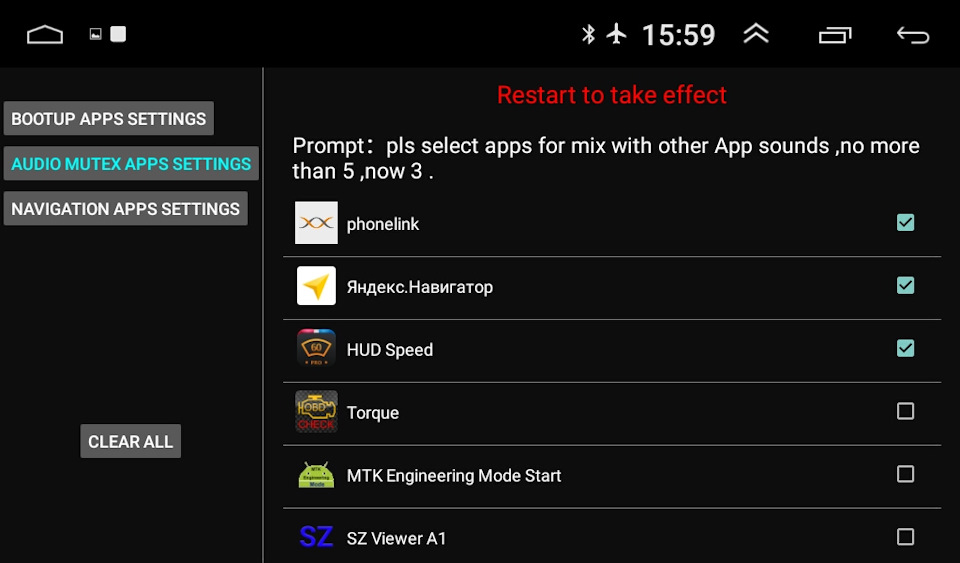
В настройках звука и оповещений Яндекс навигатора я еще выбрал вариант — ничего не делать — при оповещениях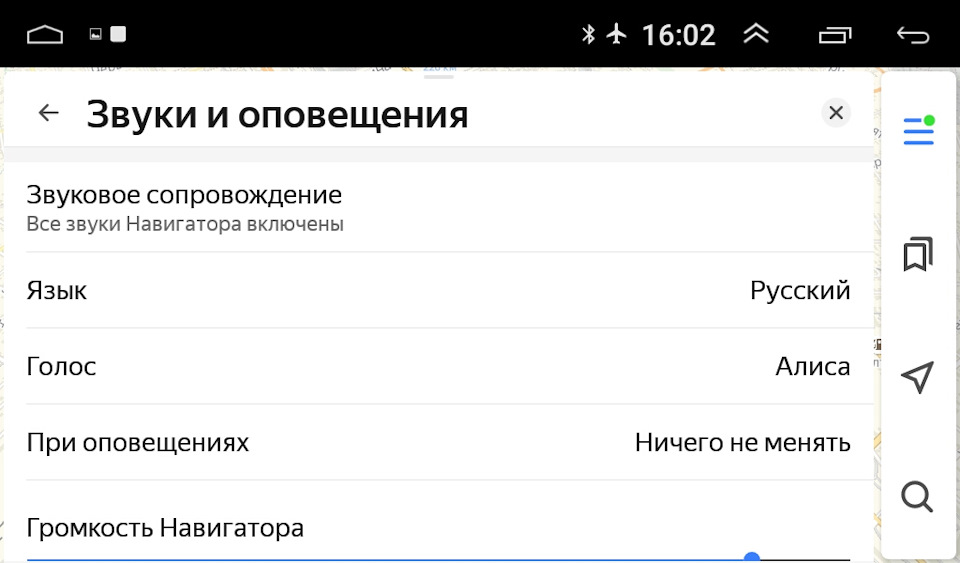
После установки в машину магнитолы из алиэкспресса у меня остался к ней ряд вопросов. Порывшись в интернете, а также используя метод научного тыка (непосредственно в магнитолу), я все-таки разобрался с ее настройками и нашел решение всех мучавших меня вопросов. Поэтому и решил описать их в данном посте. Надеюсь, что для владельцев подобных устройств информация будет полезной, да и самому может пригодиться, чтобы не забыть)
Итак, имеем девайс Carlaoer 8227L. Версия с двумя гигами оперативки и тридцатью двумя памяти на борту.

Полный размер
Комплектация выглядит так
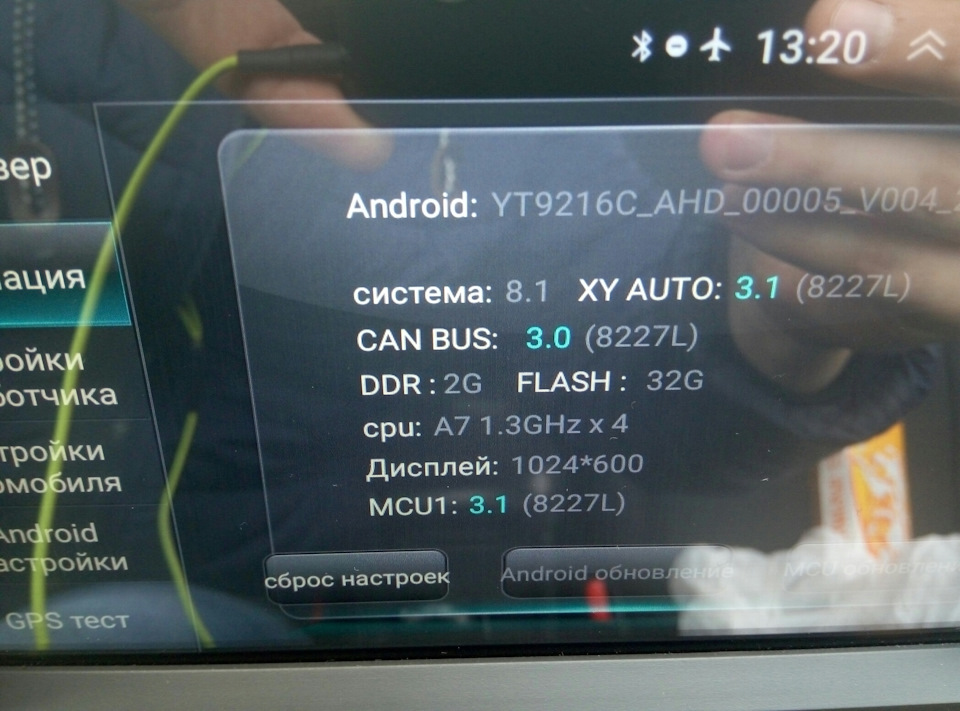
Полный размер
Железо и версия ПО
Ссылочка на лот
Вопрос №1
Магнитола при выключении зажигания отрубается полностью. При этом раздается весьма неприятный щелчок в динамики. А при включении зажигания она грузится с нуля. Приходится долго ждать. По окончании загрузки магнитолы значение громкости всегда выставляется равным 10. Это громко, поэтому приходится каждый раз дожидаться загрузки и убавлять громкость вручную.
Решение:
Извлекаем магнитолу из панели авто, изучаем проводку — к магнитоле подключен короткий кабель (что шел с ней в комплекте), который, в моем случае, подключен к ISO-разъему проводки автомобиля. Для работы нужно три провода питания — масса (черный) и два плюса (желтый и красный). Один плюс постоянный, а второй работает от замка зажигания.
Оп-па! Китайцы в своем кабельке перепутали эти два плюса. Получается, что у магнитолы было питание только от замка зажигания. Выключив его — я принудительно отключал магнитолу и она не успевала уйти в сон.
Исправляем. Я поменял местами желтый и красный провода в косе проводки автомобиля, так как у меня уже были установлены на них разъемы. Таким образом, я еще раз перепутал провода, чтобы в китайском проводке все стало на свои места. Теперь магнитола стала получать корректное питание — она получает 12 вольт постоянно, а вторые 12 вольт, что от замка, служат для того, чтобы устройство понимало когда ему переходить спящий режим.
Чтобы активировать сон, заходим в настройки на домашнем экране устройства, затем выбираем вкладку «Настройки разработчика».
Вводим пароль 8888 и жмем «ОК»
Открываем вкладку «Engineering test debugging».
При появлении вопроса о вводе пароля вводим 26959910.
После удачного входа выбираем вариант «direct shudown mode», если хотим чтобы при выключении зажигания магнитола завершала свою работу. Либо вариант «direct sleep mode», если хотим чтобы уходила в сон.
Готово! При выключении зажигания магнитола теперь гасит экран, а через некоторое время (когда устройство завершит работу в штатном режиме) — гаснет подсветка кнопки «Mute». Неприятного щелчка в динамиках тоже не происходит. При включении зажигания магнитола теперь включает музыку на той громкости, на которой устройство было выключено.
Вопрос №2
Кнопка «Mute» на панели магнитолы мигает разными цветами.
Решение:
На домашнем экране открываем настройки устройства.
Выбираем вкладку «Настройки разработчика».
Вводим пароль 8888 и жмем «ОК»
Открываем вкладку «key light settings».
Выбираем цвет и яркость подсветки.
Вопрос №3
Магнитола не может подключиться по Bluetooth к OBD-сканеру. То есть она видит сканер, но соединиться с ним не может.
Решение:
Жмем на иконку Bluetooth на домашнем экране. В открывшемся экране жмем на иконку настроек.
Меняем пароль на 1234. Готово!
Вопрос №4
После нажатия кнопки навигации магнитола открывает карты Google. Тут конечно вкусовщина, но мне удобнее пользоваться навигатором от Яндекса.
Решение:
Открываем «PlayMarket» и скачиваем необходимый навигатор.
На домашнем экране открываем настройки устройства.
Выбираем вкладку «Настройки разработчика».
Вводим пароль 8888 и жмем «ОК».
Открываем вкладку «App Settings»
Затем «Navigation Apps Settings»
В списке приложений ставим галочку напротив нужного навигатора. Выключаем-включаем устройство, чтобы настройки применились.
Далее снова открываем настройки на домашнем экране. Переходим во вкладку «Навигация».
Вуаля! Можем выбрать наш навигатор, чтобы впредь по умолчанию запускался именно он.
Вопрос №5
Есть проблема с микшированием звуков скачиваемых приложений. Например, при прослушивании музыки и получении оповещений от навигатора — звук может начать «икать». И продолжается это пока магнитолу не перезагрузишь.
Решение:
На домашнем экране открываем настройки устройства и выбираем вкладку «Настройки звука». Ползунком «Микс» задаем значение 10.
Снова открываем настройки устройства на домашнем экране.
Выбираем вкладку «Настройки разработчика».
Вводим пароль 8888 и жмем «ОК»
Открываем вкладку «App Settings», затем «Audio Mutex Apps Settings».
В списке приложений ставим галочки напротив приложений, звук которых необходимо «микшировать». Выключаем-включаем устройство, чтобы настройки применились.
В настройках звука и оповещений Яндекс навигатора я еще выбрал вариант — ничего не делать — при оповещениях
На этом, надеюсь, — всё. Спасибо тем, кто дочитал это до конца) Надеюсь пост был полезен!
Давно я не покупал(брал на обзор) магнитофонов на Android. И вот в руках большой «планшет» на 10.1 дюйма с приятными округлыми краями, ярким экраном и камерой заднего вида в комплекте. Обо всем по порядку.
Упаковка
Посылка пришла в фирменном пакте banggood. удобно угадывать на почте. Внутри коробка размером с пачку бумаги А4.
Внешний вид не пострадал. Внутри все во вспененном полиэтилене, держится крепко, все целое.
Дополнительная информация

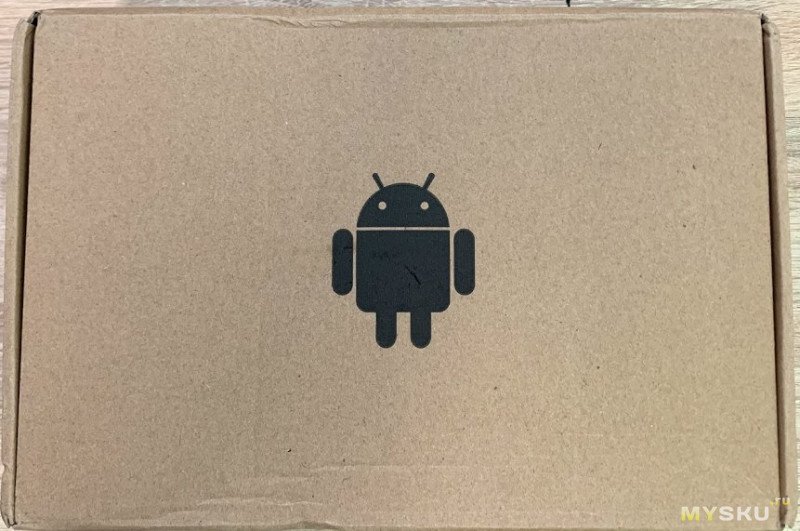
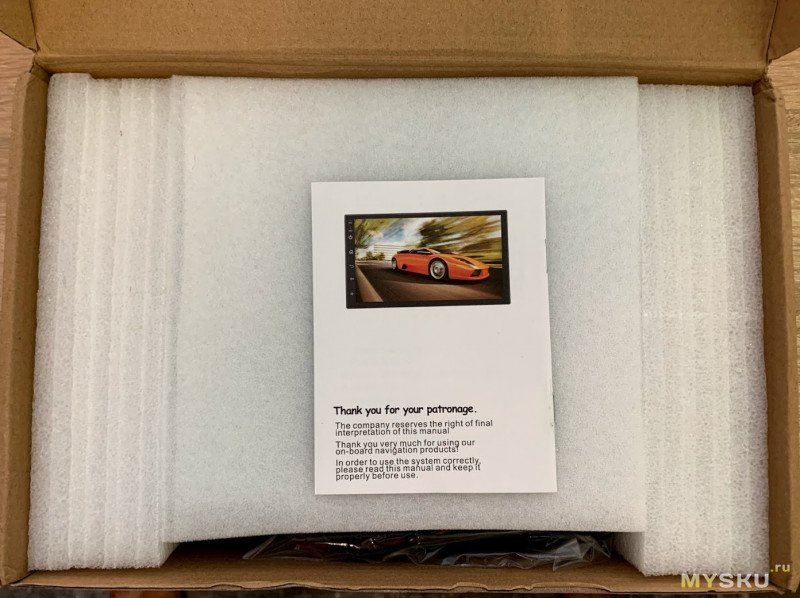

Технические характеристики
— Бренд: iMars
— Размер экрана: 10.1 дюйма
— Посадочный размер: 2 DIN
— Сенсорный экран: Yes
— Толщина: 6.7mm/0.26 inch
— Разрешение: 1024*600
— Тип сенсора: емкостной
Подробнее:
System:
— Операционная система: for Android
8.1
6.0
— CPU: Quad Core CPU Processor 1.5GHz
— ROM: 16GB
— RAM: 1GB
— USB port, support 32GB USB Stick
— WiFi 802.11b/g/n
— GPS:
— bluetooth:
— Hands Free: Yes
— A2DP (bluetooth Stereo Music): Yes, can play stereo music through bluetooth
— Встроенный микрофон: Есть, на передней панели
— Audio:
Усилитель TDA7388
Video:
— Format: Support AVI (H.264, XVID), RM, RMVB, MKV (H.264, XVID). WMA, MOV, MP4 (H.264, MPEG, XVID). DAT (VCD format). VOB (DVD format). PMP, MPEG, MPG. FLV (H.263, H.264). ASF, TS, TP, 3GP, MPG etc. =30 formats, Playing internet video directly (while downloading)
— Play: Up to 1920*1080 Pixels, 30Mb. Fluent play without light spot
Radio:
— FM Tuning Range: 87.5-108MHz
— FM Increment: 0.05MHz(EU)/0.1MHz(US)
— FM Area: Europe/USA1/USA2/Japan/Russia
— Preset Stations: 30(FM 3*6)
USB:
— Position: 2 USB Port, can be connected with Media/Camera/DAB+ Box/Smartphone
DVR:
— Built-in Car Recorder App: Yes, just connect a USB Camera to use this function (Встроенное приложение есть, надо докупить USB камеру )
— Support HD CCD Camera: Yes
— Play recorded Video directly: Yes
— Storing Position: Nand Flash/GPS Card/USB Storage can be changed
Input:
— Rear-View Camera Video In Вход для камеры заднего вида
— GPS Antenna In
Output:
— Video Out
— Audio Out: LF, LR, RR, RF
— Surround Stereo Out: 4*50W
— Subwoofer Out
Functions:
Support GPS navigation, WIFI, internet, OBD 2, rearview carema, bluetooth, audio, radio, video, DTV, DVR, DAB+, mirror
link, steer wheel control, TPMS, etc.
Комплектация
Package Included:
1 x магнитофон
1 x задняя камера с подсветкой
1 x Кабель питания и разводка по колонкам
1 x 4 Pin USB кабель
1 x 6 Pin USB кабель
1 x Audio Input кабель
1 x Camera Input кабель
1 x GPS приемник антенна

Внешний вид

Данный магнитофон подойдет не каждому, так как его габариты экрана превосходят размеры 2DIN и могут закрывать некоторые элементы управления на консоли. В моем случае перекрыло наполовину кнопки обдува окон и аварийки. Но зато здесь большой яркий экран на 10.1 дюйма который намного выигрывает стандартным 7 дюймовым моделям. Скругленные края стекла 2.5D придают ему законченный внешний вид планшета и не сильно выделяются из общего дизайна автомобиля. Есть подсветка сенсорных кнопок одним цветом. Белым. Есть регулировка яркости День/Ночь/Габариты. Есть встроенный микрофон. Чувствительности хватает для общения по телефону. Есть кнопка Reset. Физических кнопок нет, все регулируется сенсорными или кнопками на руле.
Несколько фотографий установленного девайса на разных автомобилях:

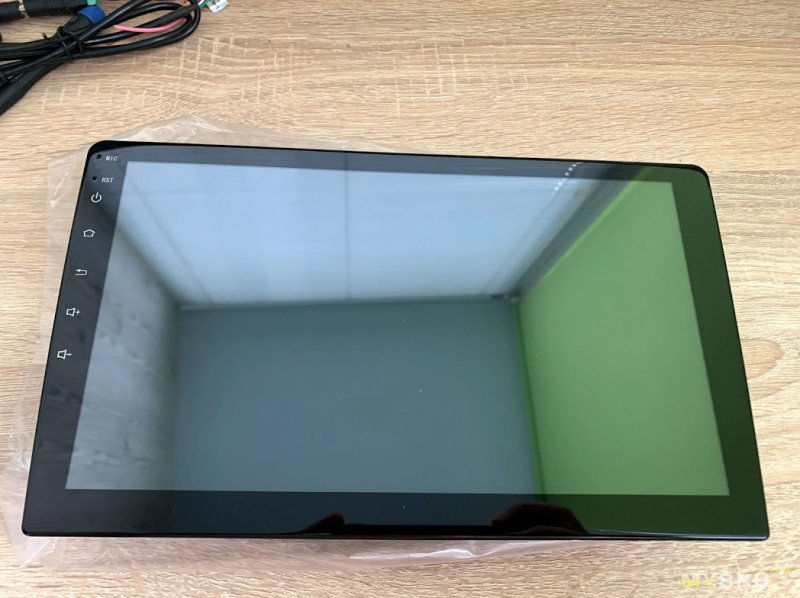
Дополнительная информация




Внутренний мир
Операционная система Android прочно засела в кастомных магнитолах для автомобилей и в принципе мало чем отличается от всех тех моделей, которые у меня были (около 5 штук). Единственное, что производитель как обычно лукавит, когда пишет for Android 8.1 потому как базовая версия стоит 6.0. Что, впрочем никак не сказывается на работе устройства(пожалуй не хватает режима split screen, тем более для такой диагонали, но думаю можно прошить кастомную прошивку, благо тем на 4ПДА хватает.)
Все остальные функции как везде. Холодная загрузка около 20 секунд. Горячая около секунды. В процессе загрузки есть возможность получить изображение с камеры заднего вида, что немаловажно. Были магнитолы, где до загрузки камера не функционировала. MCU не поддерживает проигрывание радио до загрузки, но на бюджетных магнитолах это недоступно ни у кого. При холодной или горячей загрузке последний воспроизводимый элемент возвращается на экран. Будь то радио или плеер. Как оставили перед выходом, так и будет продолжать играть после завода автомобиля.
Несколько скриншотов рабочего стола, элементов управления и скрины Aida64 для понимания что внутри:
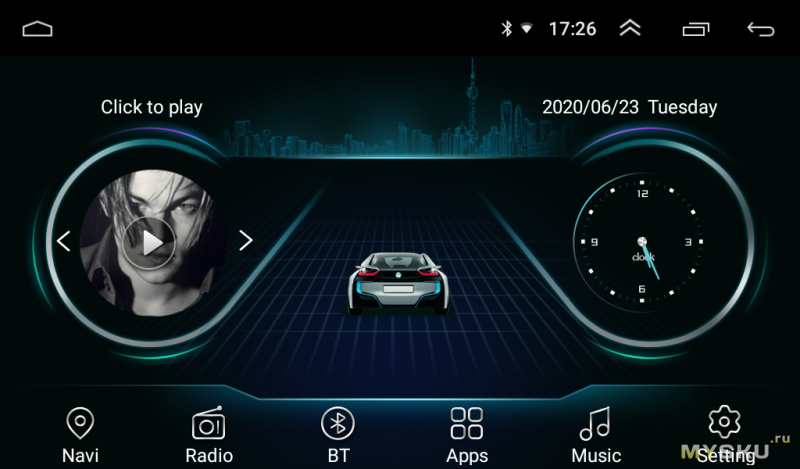
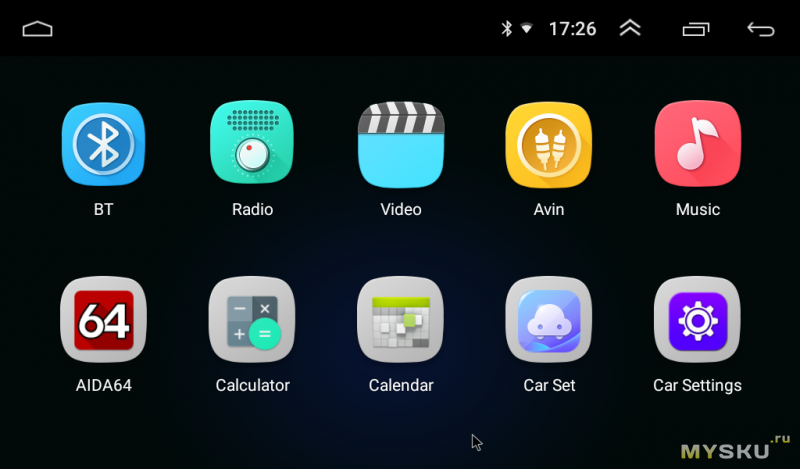
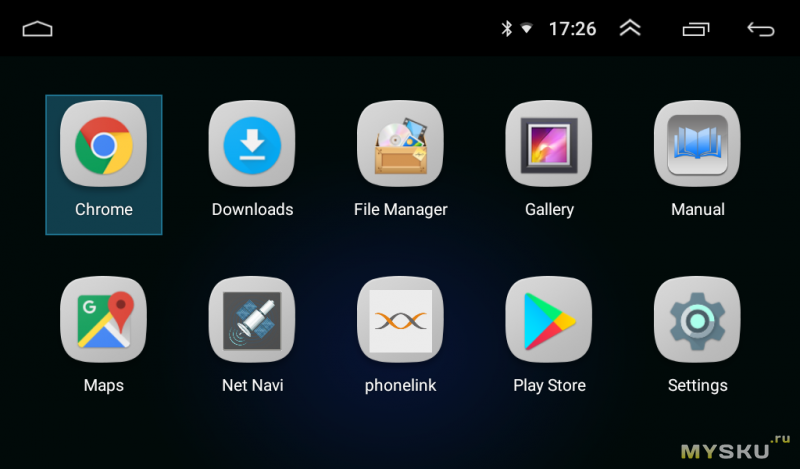
Настройки общие Android
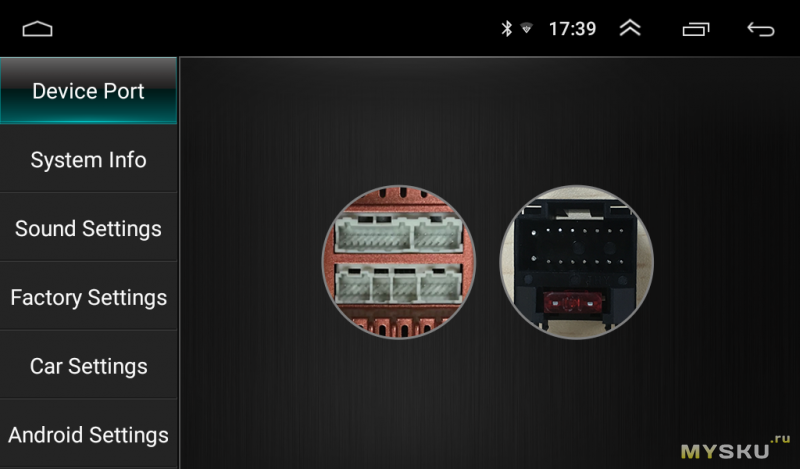
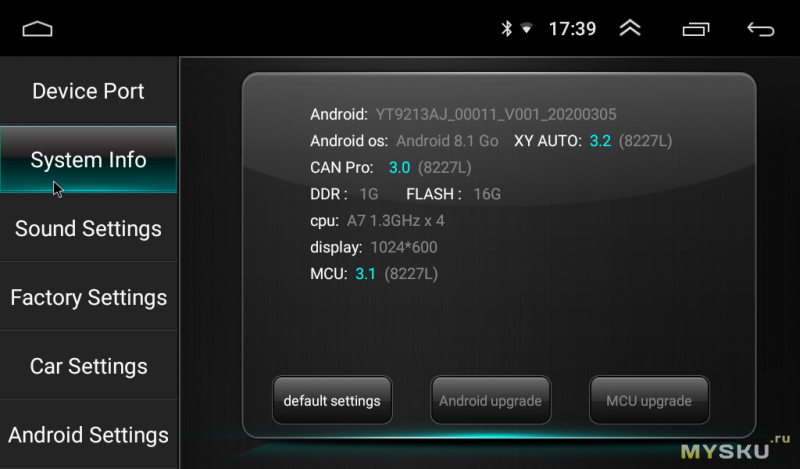
Настройки автомобиля и самого устройства (Фабричные. Код 8888)
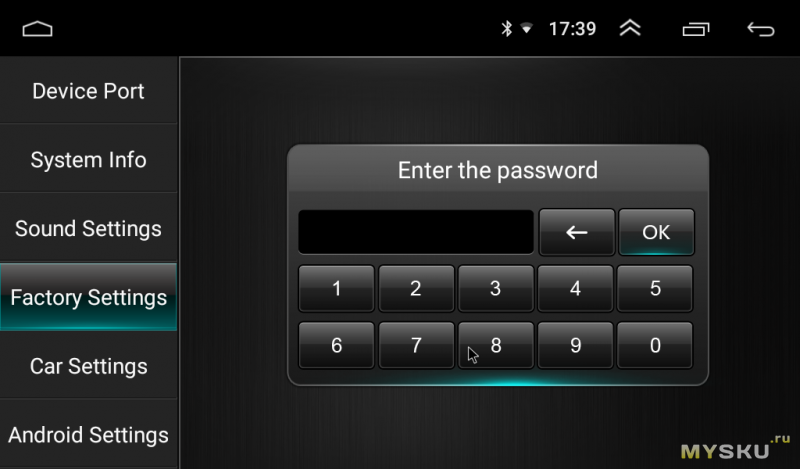
Видео загрузки и меню:
Разборка
Откручиваем несколько винтов и разделяем девайс на две половины. Внутри одна плата и несколько шлейфов к передней части — экран, подсветка, тач панель и тач кнопки.
Конденсатор 2200мкФ маловато, но есть место для более емкого. Усилитель 7388 — стандартный для этих балалаек, можно перепаять на 7850 и звук станет значительно лучше.
Далее на фото маркировка процессора, памяти, bluetooth и прочих элементов

Установка
Все было бы отлично, если бы не крепежные элементы. У меня в коробке они отсутствовали, было два комплекта для 2DIN магнитол но они не подошли. Заказал переходную рамку на свой автомобиль, но их сняли с производства, на остатках не было, жду рамку. пишу обзор. После установки дополню.


Работа камеры заднего вида:
Камера со стандартными разъемами тюльпан и 12В, с 5-метровым кабелем с сигнальным управляющим проводом. Есть подсветка ночью. Фото — демонстрация углов обзора и картинки камеры. Которую можно настроить нажав на дисплей.

Дополнительная информация
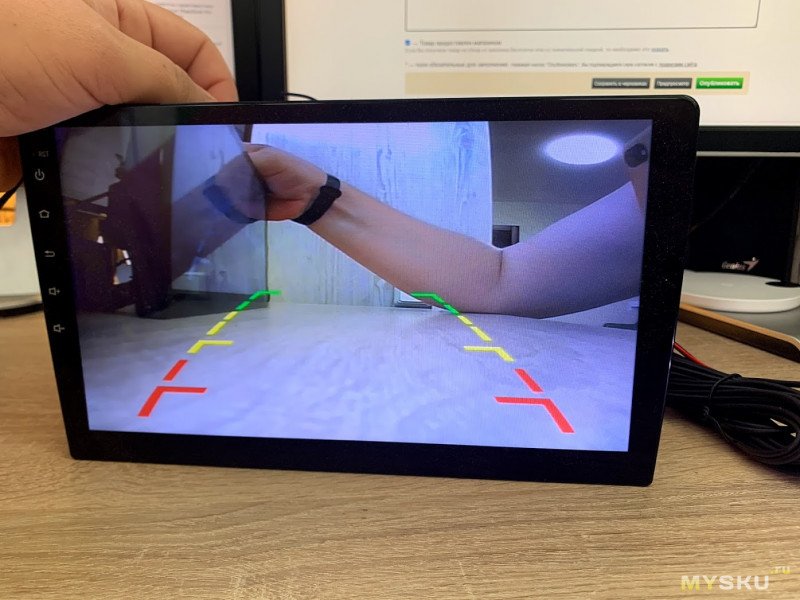

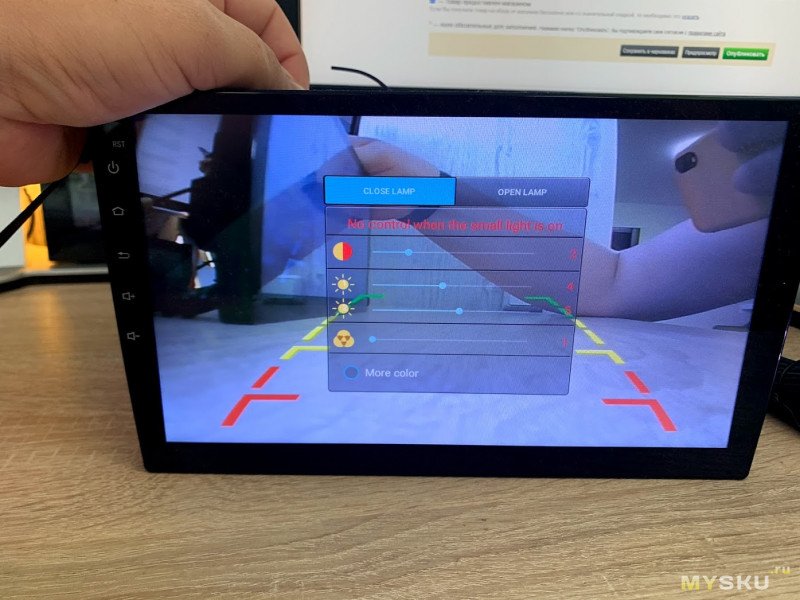
Выводы
Внешний вид действительно обрадовал, выглядит отлично, нет острых углов, обзоры экрана стандартные, цвета выгорают но не инверсят, как на TN матрицах.
Андроид шустрый, лагов не было, поставил нужный софт и навигацию. На большом экране улицы четко видно, размер радует глаз.
Звук характерный для TDA 7388 и маленького конденсатора. Стандартный на стандартных динамиках. Любителям качественного звука нужно определить внимание на дорогие модели с широкополсным параметрическим эквалайзером или перепаять сюда TDA7850 и конденсатор от 10000 до 20000 мкФ.
Для своей цены хороший выбор я считаю.
Задавайте вопросы, буду отвечать и дополнять обзор.Всем спасибо.
UPD. Продавец предложил купон
Купон для российского склада. Цена $59,99:
BGSIMRSRU (20 шт.)
Товар для написания обзора предоставлен магазином. Обзор опубликован в соответствии с п.18 Правил сайта.
Настройка Магнитолы 8227L, 8227L_Demo Инструкция, Магнитола Android С Алиэкспресс, Ml-Ck1018, Part 1
![]()
Дата публикации:
25.02.2020 00:00
Продолжительность:
08:16
Ссылка:
https://thewikihow.com/video_Cns0XA-CGD4
Действия:
Источник:
Описание
✅ НАСТРОЙКА МАГНИТОЛЫ 8227l/ 8227l_demo ИНСТРУКЦИЯ/ Магнитола android с алиэкспресс/ Дешевая android магнитола 2din с aliexpress/ Обзор магнитолы 8227l_demo/ CARTAOTAO/ML-CK1018
Эпизоды:
0:00 — Вступление
0:24 — Настройка камеры на китайской магнитоле
1:10 — Черный экран при включении камеры заднего хода на магнитоле из Китая
1:58 — Звук при включении заднего хода (отключение музыки)
2:17 — Автозагрузка программ (музыка, навигация и т.д..)
4:04 — Настройка и проверка GPS для магнитолы
4:48 — Быстрый старт магнитолы 2DIN магнитолы
6:19 — Сторонние лаунчеры на магнитолу из Китая
👓Follow me:
Я Вконтакте — efim_leo
На мой взгляд это самая лучшая и самая дешевая android магнитола demo 8227_L 2din с aliexpress от магазна cartaotao. Магнитола 8227l_demo на андроиде с алиэкспресс. Магнитола 8227l_demo с алиэкспресс с хорошим звуком
Обзор магнитолы demo 8227_L из китая ( 8227l_demo ), магнитола 2 din с алиэкспресс.
Смотрите видео полностью, будут вопросы спрашивайте.
Поделись с друзьями этим видео! Подпишись на канал!
https://youtu.be/Cns0XA-CGD4
#8227l#8227ldemo#обзор#отзыв#магнитола#2din#Android#8227_l demo#cartaotao#Lifan#8227#8227L#отзыв8227l#установкамагнитолы#магнитола#андроид#medele#лифанх50#lifanx50#cartao#кнопкируля#мультируль 8227l магнитола#Mekede8227l#ck1018#AIDA#lifan#4pda#настройка#carlaoer#taobao#ML-CK1018#yt9217b
Новые видео на канале Своими Силами
- Черный Экран И Неправильное Изображение Камеры Заднего Вида
- Бюджетный Моющий Пылесос, Распаковка Arnica Hydra Rain Plus — Что Внутри?
- Невероятный Рез На Bodor — Смотрите, Что Происходит За Считанные Секунды!
Дайджест по теме
Подписывайтесь на наш Telegram канал!@thewikihowоткрытьМониторим видео тренды 24/7
Что еще посмотреть на канале Своими Силами
Фото обложки и кадры из видео
Настройка Магнитолы 8227L, 8227L_Demo Инструкция, Магнитола Android С Алиэкспресс, Ml-Ck1018, Part 1, Своими Силами
https://thewikihow.com/video_Cns0XA-CGD4
Аналитика просмотров видео на канале Своими Силами
Гистограмма просмотров видео «Настройка Магнитолы 8227L, 8227L_Demo Инструкция, Магнитола Android С Алиэкспресс, Ml-Ck1018, Part 1» в сравнении с последними загруженными видео.
Теги:
Demo 8227_L
Обзор Магнитолы Demo 8227_L
Дешевая Android Магнитола 2Din С Aliexpress
8227L_Demo Магнитола
8227L_Demo Инструкция
Магнитола 8227Л
8227L
Car Taotao Магнитола
Cartaotao Store
Самая Дешевая Андроид Магнитола
Магнитола С Алиэкспресс
Android Head Unit
еще
Похожие видео

03:05
55 276 просмотров.

03:04
51 663 просмотра.

21:00
394 062 просмотра.

04:59
132 441 просмотр.

05:37
85 620 просмотров.

03:43
358 321 просмотр.

07:37
34 839 просмотров.

09:41
89 657 просмотров.

03:08
108 085 просмотров.

✅ НАСТРОЙКА МАГНИТОЛЫ 8227l/ 8227l_demo ИНСТРУКЦИЯ/ Магнитола android с алиэкспресс/ Дешевая android магнитола 2din с aliexpress/ Обзор магнитолы 8227l_demo/ CARTAOTAO/ML-CK1018
0:24 — Настройка камеры на китайской магнитоле
1:10 — Черный экран при включении камеры заднего хода на магнитоле из Китая
1:58 — Звук при включении заднего хода (отключение музыки)
2:17 — Автозагрузка программ (музыка, навигация и т.д..)
4:04 — Настройка и проверка GPS для магнитолы
4:48 — Быстрый старт магнитолы 2DIN магнитолы
6:19 — Сторонние лаунчеры на магнитолу из Китая
????Follow me:
Я Вконтакте — efim_leo
Мой Instagram — _leo/
На мой взгляд это самая лучшая и самая дешевая android магнитола demo 8227_L 2din с aliexpress от магазна cartaotao. Магнитола 8227l_demo на андроиде с алиэкспресс. Магнитола 8227l_demo с алиэкспресс с хорошим звуком
✅ Ссылки на товары:
— Магнитола
— Кнопки для рулевого колеса
— магазин продавца у которого брал магнитолу
Обзор магнитолы demo 8227_L из китая ( 8227l_demo ), магнитола 2 din с алиэкспресс.
Смотрите видео полностью, будут вопросы спрашивайте.
Поделись с друзьями этим видео! Подпишись на канал!
#8227l#8227ldemo#обзор#отзыв#магнитола#2din#Android#8227_l demo#cartaotao#Lifan#8227#8227L#отзыв8227l#установкамагнитолы#магнитола#андроид#medele#лифанх50#lifanx50#cartao#кнопкируля#мультируль 8227l магнитола#Mekede8227l#ck1018#AIDA#lifan#4pda#настройка#carlaoer#taobao#ML-CK1018#yt9217b
Категории: Авто
Теги: магнитола, магнитолы, на, l_demo, android, настройка, din, инструкция, алиэкспресс, из, самая
Юрий Самохвал
4 дня назад
Привет,купил и установил андроид магнитолу ,. Изначально слева стандартные кнопки работали ( выключить,включить , звук,возврат домой) на следующий день перестало работать,.
Нажимал резет,.Все без результатно .
В чем причина
Viacheslav
2 недели назад
Как подключить мульти руль на ксара пикассо, если можно по цветам.
Babken
2 месяца назад
У меня тоже такая магнитола раньше работал вайфаем а сейчас 2 дня уже не работает wi-fi как подключиться грузит грузит сеть находит но не подключается
Максим Филиппов
2 месяца назад
Здравствуйте подскажите пожалуйста как настроить звук при включении магнитолы, постоянно при включении звук на 10
Vitaliy Newman
2 месяца назад
Здравствуйте, что означает в эквалайзере плейера кнопки 1.0F , 0.5F ???
Nurlan Kopzhasarov
3 месяца назад
У меня нет этово пратакол мш, настрой камеры как сделать
Витя Баренбойм
3 месяца назад
Добрый день, подскажите. Как сменить стандартный плеер который запускается на первой страничке на другой ?
Алексей Пестров
3 месяца назад
У меня такой вопрос ! Поменял камеру вместо штатной, тёмный экран, Андроид 10.1.всë что вы здесь показывайте через настройки разработчика не помогает, вытаскиваю фишку с магнитофон и вставляю обратно при включенной скорости показывает, но как только скорость выключишь и вкл. всё опять темно, просмотрел много видео ничего не нашёл подходящего, может кто то сталкивался, или есть болие подробное видео. Спасибо.
Роман Безруков
4 месяца назад
Как отключить блютус? Идёт постоянный поиск что мешает вай-фай передачи интернета.
Валерий Фролов
4 месяца назад
Как мили на километры изменить ?
Roman Geiß
4 месяца назад
Здравствуйте многие смг настроить с вашей помощью за что вам большое спасибо, но с изображением камеры заднего хода не получается всё сделал по вашим советом только нет изменений также чёрный экран только полоски видно ,буду очень признателен если подскажите ещё какое-то решение, за ранее спасибо.
Generator UA🔕
5 месяцев назад
Если включена быстрая загрузка то аккумулятор не поджирает ?
Generator UA🔕
5 месяцев назад
А как поменять язык в разделе автомобильные настройки , везде поменялся , а там нет ❓❓❓ Там есть меню отдельного выбора языка , но при нажатии на русский ничего не происходит
Дударев Александр
5 месяцев назад
Здравствуйте, подскажите, как подключить слева расположенные сенсорные кнопки?
Prosto Aloysha
5 месяцев назад
Нажимаем сюда. А это куда? Чёрный экран заднего хода, полосы направлений есть. Что делать? Ничего не понятно куда нажимать именно и где это искать, не на русском языке, а потом на русском…….
Ali Abdu
5 месяцев назад
Привет у меня проблема монитори нету рус кого языка
Александр Елькин
5 месяцев назад
Подскажите пожалуйста почему музыка сама переключаться и перестала включаться камера черный экран
Ростислав Удодик
5 месяцев назад
Перевернути камеру заднього ходу у мене вийшло а от екран як був чорний так і є нажаль у мене немає такої настройки . Чим іще підскажеш? Коли авто заглушене то камера працює включається як включаю задній хід а от коли запускаю двигун і включаю задній хід то просто чорний екран
Дмитрий TRAIN
5 месяцев назад
Кнопки моргает разными цветами как выключить демо режим?
Опубликовано: 11.07.2023
Тем не менее, такое состояние будет иметь место только до перезагрузки. Затем рут «слетит», и пароль придется вводить снова.
Чтобы «закрепить» рут навсегда, открываем на редактирование файл /system/build.prop, находим там строчку:
persist.sys.root_access=0
и меняем ее на:
persist.sys.root_access=1
Теперь рут-доступ не слетит после перезагрузки.
P.S. Для особо соображающих. Если там (см.выше) у вас уже стоит не 0, а 1, то ничего делать не надо (скорее всего, у вас не заводская, а чья-то кастомная прошивка).
P.P.S. Просьба не задавать вопросы типа «а чем открыть файл?», «а как его редактировать?» и т.п. Эти методики давно обсуждены, и повторять их я не буду.
===============================
Сводная информация по способам входа в режимы Recovery и Bootloader.
Способы входа в режимы рекавери и бутлоадера, в принципе, совпадают между собой. Отличие лишь в том, что для входа в режим бутлоадера необходимо, чтобы к гнезду OTG/USB головного устройства был подключен USB-кабель, соединяющий его с работающим компьютером. Кабель необходимо подключать на определенном этапе.
1. Если ГУ включено (рабочий режим, режим рекавери, зависание на стартовой заставке, зависание с черным экраном).
1.1 Способ 1
1.1.1 нажать и удерживать кнопку RESET;
1.1.2 (только для входа в режим бутлоадера) не отпуская её, подключить USB-кабель;
1.1.3 не отпуская кнопку RESET, нажать и удерживать кнопку POWER;
1.1.4 отпустить кнопку RESET;
1.1.5 прослушать три щелчка (писка) внутреннего динамика на материнской плате (при отсутствии динамика просто выждать три секунды);
1.1.6 отпустить кнопку POWER.
1.2 Способ 2:
1.2.1 нажать и удерживать кнопку POWER;
1.2.2 (только для входа в режим бутлоадера) в течение 10 секунд, не отпуская её, подключить USB-кабель;
1.2.3 через 15 секунд или около того прослушать три сигнала внутреннего динамика (при отсутствии динамика просто выждать 20 секунд, либо до момента выключения и нового включения подсветки кнопок) и отпустить кнопку POWER.
1.3 Способ 3 (только для полностью работоспособных устройств, находящихся в рабочем режиме и с разблокированным рут-доступом)
1.3.1 Запустить приложение типа «Эмулятор терминала»
1.3.2 В командной строке приложения дать последовательно команды:
su
reboot recovery или reboot bootloader — в зависимости о того, в какой режим вам нужно перезагрузиться
Примечание: указанные выше команды можно посылать и с компьютера, если вы предварительно установили его соединение с ГУ через ADB
2. Если ГУ выключено (включая отсутствие подачи напряжения на желтый провод BAT).
2.1 Способ 1:
2.1.1 (только для входа в режим бутлоадера) подключить USB-кабель;
2.1.2 нажать и удерживать кнопку POWER;
2.1.3 подключить питание (подать +12 вольт одновременно на желтый (BAT) и красный (ACC) провода);
2.1.4 прослушать три щелчка (писка) внутреннего динамика на материнской плате (при отсутствии динамика просто выждать три секунды);
2.1.5 отпустить кнопку POWER.
ВОССТАНОВЛЕНИЕ УБИТОГО УСТРОЙСТВА на RK3188
Рекомендуется для тех, у кого отсутствует OTG-порт и механические кнопки
(ответственность за последствия лежит на вас)
Обсуждение Головное устройство YT-9213A на базе процессора МТ/АС8227L
Автомагнитола и устройство на Android
Обсуждение »
Для сравнения устройства с конкурентами и по вопросам выбора устройств обращайтесь в раздел: Выбор и сравнение
Операционная система: Android 6.0 версия API 23 ( 9.1 — фейк)
Процессор: МТ/АС8227L 4 ядра 1,3 ГГц
Оперативная память: 1/2 Гб
Встроенная память: 16/32 Гб
Размер дисплея: 7″/9″/10″
Разрешение дисплея: 1024*600
Тачскрин: емкостный
Усилитель (УНЧ): TDA7388/AC7315
Выходная мощность: 4*60 Вт
WiFi: ЕСТЬ
BT: ЕСТЬ (работает как гарнитура; подключение OBD сканера)
USB: 2шт
Разъем для MicroSD: НЕТ (в FAQ описана возможность установки)
GPS: ЕСТЬ
AV-Out (подключение к монитору подголовника)
Подключение камеры заднего вида: ЕСТЬ
Язык интерфейса: английский, русский, немецкий, французский и другие 50 языков.

В: Какой код для инженерного меню (меню разработчика и т.д.)?
О: Коды инженерного меню — 8888 , 1111(для UI4).
Код для входа в «Engineering test debugging» инженерного меню: 26959910 (если работает сон, то не рекомендую тут что-либо менять)
Параметры разработчика
В: Почему у меня не настраивается эквалайзер и баланс?
О: У вашего ГУ отсутствует аудиопроцессор. Подробнее в посте.
В: Как включить-убрать виртуальную кнопку с экрана?
О: Ответ в посте.
Перед тем как искать новую прошивку СЛЕЙТЕ СВОЙ ДАМП и задайте себе вопрос: «ЗАЧЕМ МНЕ ЭТО?»
Прошивается устройство в следующих случаях:
— восстановление работоспособности
— прошивка с исправленными переводом
— получение функции сна (быстрая загрузка Android) – актуально только для тех, у кого прошивка старше Апреля/Мая 2019 года и MCU версии ниже 2.8. Начиная с Мая 2019 и MCU v2.8 — сон есть во всех прошивках
ПРЕДУПРЕЖДЕНИЕ : ПРОШИВКИ ТОЛЬКО ДЛЯ ОБСУЖДАЕМЫХ УСТРОЙСТВ И ВСЕ ПРОШИВКИ . ПРЕЖДЕ ЧЕМ ИХ ИСПОЛЬЗОВАТЬ — СЛИВАЙТЕ ДАМП.
Чтобы случайно не получить кирпич — НЕ ПРОШИВАЙТЕ ПРЕЛОАДЕР.
Для обновления прошивки достаточно прошить флештулом , с «флешки» или twrp system.img(ANDROID) и boot.img(BOOTIMG).
Не обновлять мцу не имея возможности восстановить оригинальную версию. Не прошивайте без особой необходимости, т.к. вероятность окирпичивания присутствует, а дамп из флештула не поможет.
Что такое MCU?
Вкратце: MCU (Microcontroller Unit или, по другим сведениям, Media Controller Unit) — это самостоятельный компьютер, выполненный, как правило, на отдельной материнской плате имеющий свои собственные процессор, память и программируемые входы и выходы. Периферийные устройства — радиоприемник (радиотюнер), DVD-проигрыватель, устройство громкой связи Bluetooth, усилитель низкой частоты и другие — подключены к MCU. Другая часть головного устройства — компьютер под управлением ОС Android — взаимодействует с MCU, передавая ему команды и получая отклики на них. Более подробно о MCU можно узнать :
ELM327 bluetooth: Для подключения ELM327 bluetooth — изменить пароль доступа в настройках bluetooth магнитолы на 1234 (пароль от вашего ELM адаптера, может быть другим именно у ВАШЕГО адаптера), после успешного сопряжения и подключения пароль можно вернуть назад.
Окирпичил свою магнитолу на третий день владения в попытках получить рут-права. Абсолютно никакой информации на просторах интернета о магнитолах на T3-P1 с Android 8.1 с завода. Китаец, естественно, опрокинул с поддержкой и я бросился во все тяжкие. Целая неделя нервотрепки, сломанный тачскрин ввиду многократных разборок/сборок магнитолы для пробы прошивок. И теперь я готов предоставить свой вариант загрузочного образа для PhoenixCard, который вновь оживил мою магнитолу. Но обо всем по порядку.
Как всё начиналось
Попытался получить рут путем прошивки SuperSU через рекавери переименовав его в os_update_*.zip. Он успешно прошился, но магнитола словила бутлуп. Действовал на тот момент я так смело потому, что имел свою оригинальную прошивку os_update_XWQC01D1-O55‑1.0.4.3.1_20190715_204335_b1.zip. Ведь что может пойти не так? Ну сломал ведро, зайди в рекавери да накати по новой раздел /system и /vendor. А вот здесь начались сложности.
Сначала я шел от банального: пробовал всевозможные комбинации с кнопкой Reset (единственная физическая кнопка на данной магнитоле), но не похоже, что она имеет какую-то программную обработку. Скорее всего она задействована на банальный разрыв питания магнитолы.
Затем на ютубе нашел ролик, в котором на первый взгляд аналогичная внешне магнитола, с таким же точно лаунчером. В нем автор демонстрирует способ перезагрузки в рекавери через зажатие кнопки Reset, пока не начнет мигать подсветка сенсорных кнопок, и после нажать 3 раза Reset одновременно с тиками подсветки. И что странно, мне этот способ не помог — магнитола по прежнему мгновенно перезагружается при касании Reset’a. Из этого делаем вывод, что абсолютно одинаковые внешне магнитолы (даже программно) могут иметь абсолютно другое железо внутри.
На 4pda вдоль и поперек изучил три имеющиеся темы по магнитолам на T3 (он же sun8iw11p1). Там популярен способ с зажатием трех клавиш на внешней USB-клавиатуре, а именно: ALT + PrintScreen и спамить клавишу I. Бесполезно, на момент бутлоадера, ю‑бута, ядра и затем даже той части загрузки андроида до бутлупа клавиатура просто напросто не работает. В последствии, когда я перебирал всевозможные прошивки для феникса от совсем разных магнитол, на одной из них я все таки смог воспользоваться этим способом, так что он тоже слишком ситуативный.
Я уже начинал отчаиваться, умолял китайца выслать прошивку для феникса или хотя бы поделиться комбинацией для загрузки в рекавери. Китаец, естественно, отморозился и на связь выходить перестал.
Поняв, что терять нечего, я полез разбирать магнитолу в поисках хоть какой-нибудь зацепки: модель платы, каких-нибудь модулей или еще что-нибудь, что можно вбить в поисковик и найти магнитолы со схожим железом и готовые решения для них.

Снимаем декоративную рамку, ради которой приходится покупать эти богомерзкие магнитолы без поддержки 
Видим, что исполнение одноплаточное: Android-составляющая, MCU, питание и усилитель размещены вместе, без модулей как привычно для многих других магнитол. А это уже тревожный звоночек. Но как было сказано ранее, терять нечего и разбираем дальше.

К моему огромному ВЕЗЕНИЮ обнаруживается распаянный слот MicroSD на обратной стороне платы, закрытый радиатором. Как известно, аварийный способ восстановить прошивку на всех AllWinner — это создать загрузочную флешку с помощью программы PhoenixCard и образа .img, который состоит из разметки разделов (sys_partition.fex, dlinfo.fex, sunxi_mbr.fex), boot0 загрузчика (boot0_nand.fex, boot0_sdcard.fex), boot1 загрузчика (он же — u‑boot.fex, который в свою очередь запакован в boot_package.fex), параметров запуска ядра (env.fex), раздела /bootloader (boot-resource.fex, содержит в себе MAGIC.BIN и изображения загрузчика), ну и привычные для андроида boot.fex, recovery.fex, system.fex и в случае восьмой версии ведра vendor.fex. По сути, имея такой слот на магнитоле и прошивку для своей модели, можно не бояться программных экспериментов, ибо прошивка фениксом это самая что ни на есть полная переразметка всей NAND с последующей перезаписью данных.
Но прежде чем начинать радоваться, нужно было убедиться, что этот слот действительно загрузочный. Обычно в магнитолах на AllWinner два MicroSD слота, и только один из них используется как загрузочный. Неизменный загрузчик, с которого начинается запуск всегда в приоритете пытается выполнить загрузку с MicroSD карты, и затем, не обнаружив её, уже переключается на NAND.
Бегу на 4pda в ближайшую тему к нашей магнитоле: Беру оттуда первую попавшуюся прошивку седьмого андроида для феникса, накатываю на флешку, вставляю в магнитолу и о чудо:

Слот загрузочный, процесс пошел. Не смотря на вопли в топике по ссылке выше о том, что T3-P3 и T3-P1 не взаимнопрошиваемы, система всё таки загрузилась:
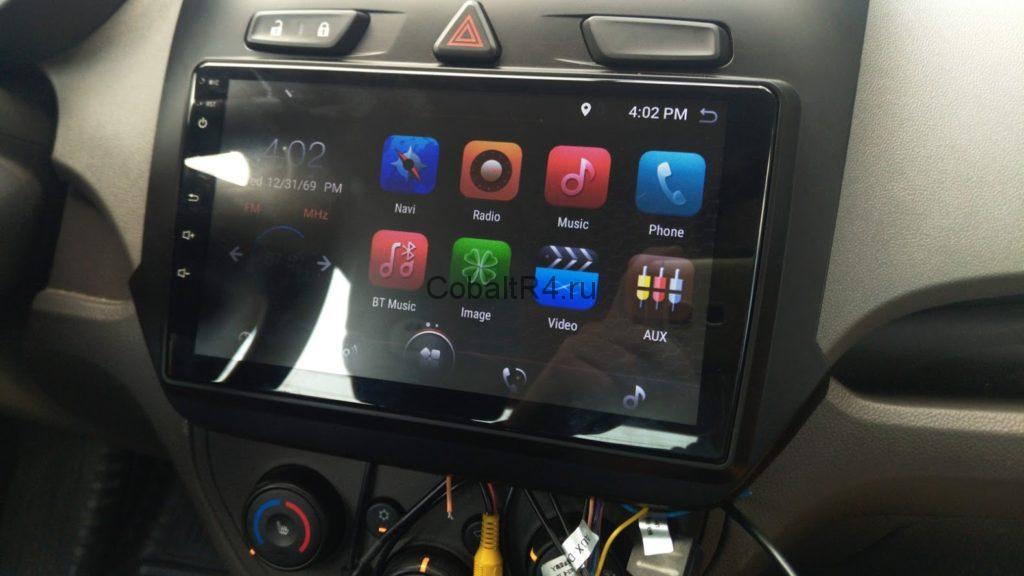
Но сразу же бросается в глаза, что абсолютно ничего больше не работает. Слава Богу, что хотя бы сам андроид стартанул. Не было ни блютуза, ни вай-фая, ни радио и естественно отсутствовал звук. Версия андроида не принициальна, как и внешний вид лаунчера, после нескольких дней езды с кирпичом вместо новенькой магнитолы хотелось любой работоспособности. Но её не было, и потому сразу была предпринята попытка прошить имеющийся zip для рекавери от китайца с оригинальным восьмым андроидом. На тот момент я еще не знал, что в восьмом андроиде иная таблица разделов, и самое основное изменение — это раздел /vendor, вместо которого раньше был симлинк /vendor -> /system/vendor. Естественно, не было никаких шансов накатить восьмой андроид на седьмой, даже если бы рекавери прошил ядро, оба загрузчика и раздел /system, без /vendor система бы не загрузилась:
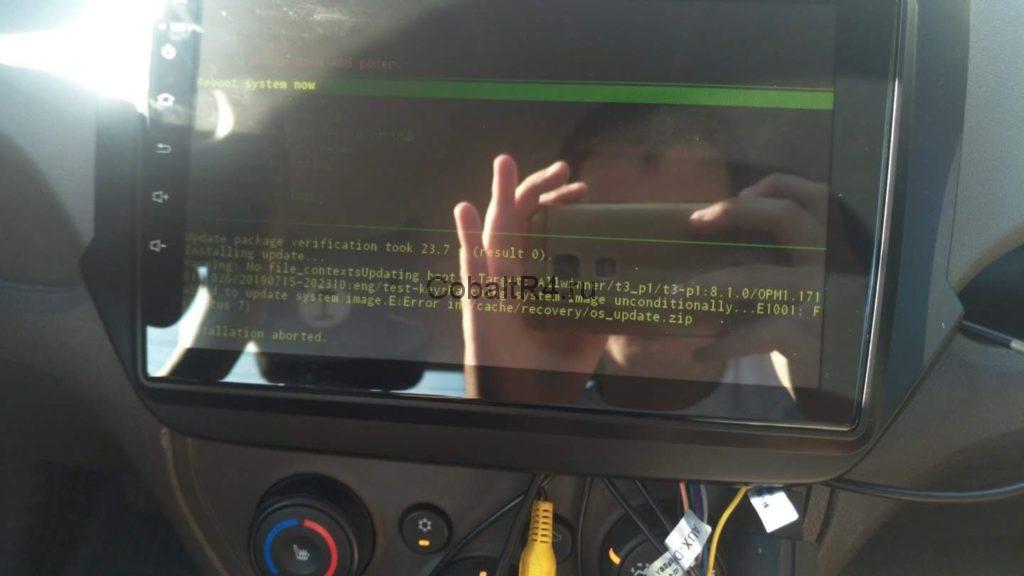
И в голову сразу же пришла другая идея: отталкиваться от того, что работает на данный момент. С помощью ImgRePacker и параметра /noiso извлек работающую семерку и получил папку YMHC0101-N39‑1.5.4.2.5_20171212_152614.img.dump. Не имея ранее опыта сборки прошивок, и тем более никогда не юзав устройства на AllWinner, было потрачено достаточно времени в понимании устройства образа прошивки для феникса. Первоначально я хотел просто добавить недостающие разделы, которые появились в восьмом ведре: vendor, dto вместо alog и media_data.
Имейте в виду: размер в sys_partition.fex указывается в так называемых секторах, где 1 байт равняется 2 секторам. Указывая конкретный размер раздела, не забудьте его умножить на 2.
Если раздел будет меньше, чем заливаемый в него образ, то процесс прошивки с флешки магнитолы зависнет примерно на середине зеленого прогресс бара. Не забываем увеличивать размеры имеющихся разделов в соответствии с размерами образов.
А так же порядок партиций в данном файле напрямую определяет, какими они будут в mmcblk0p*:
Первая запись в файле будет разделом mmcblk0p2
Вторая запись в файле будет разделом mmcblk0p5
Третья, четвертая, пятая, … — mmcblk0p6, mmcblk0p7, mmcblk0p8
И дальше в обычном порядке, но при этом UDISK всегда получает mmcblk0p1.
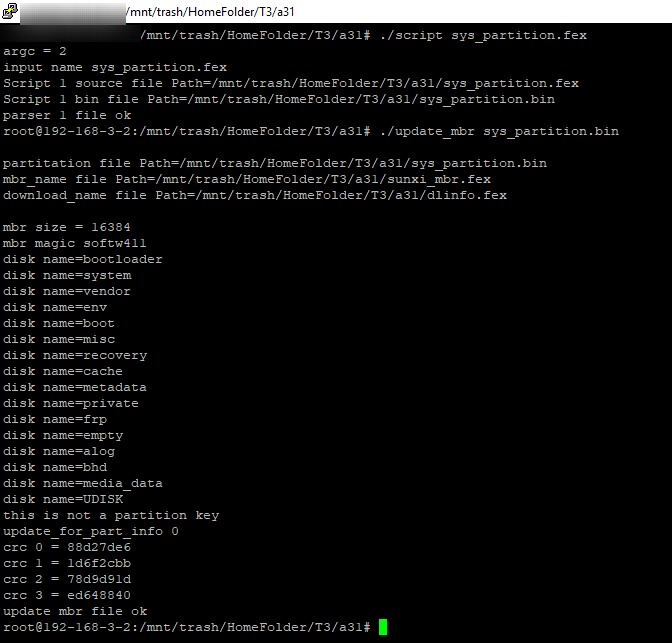
Бинарник sys_partition.bin нам не нужен, а вот оставшиеся два файла скидываем обратно в дамп распакованной img прошивки. dlinfo.fex содержит в себе информацию о заливаемых образах разделов в NAND. sunxi_mbr.fex, как можно догадаться из раздела, MBR для нашей mmcblk0.
Не изменяя ничего более, я собираю дамп обратно в .img всё той же программой и заливаю образ через феникс на флешку. Прошиваем, система успешно грузится. Отлично, значит таблицу разделов мы можем менять как нам захочется. Делаем рут и проверяем что получилось:
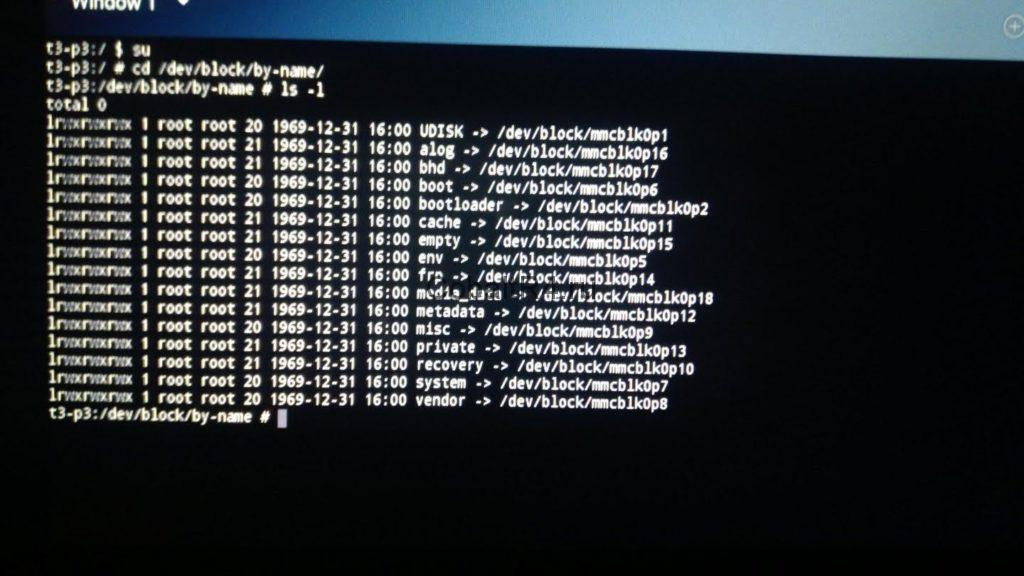
Бинго, вот и vendor в седьмом андроиде. Сразу же стало очевидно попытаться dd’шкой загнать образы разделов прям с работающей системы. Для этого вернемся к нашему zip архиву с восьмеркой и вытащим из него все возможное:
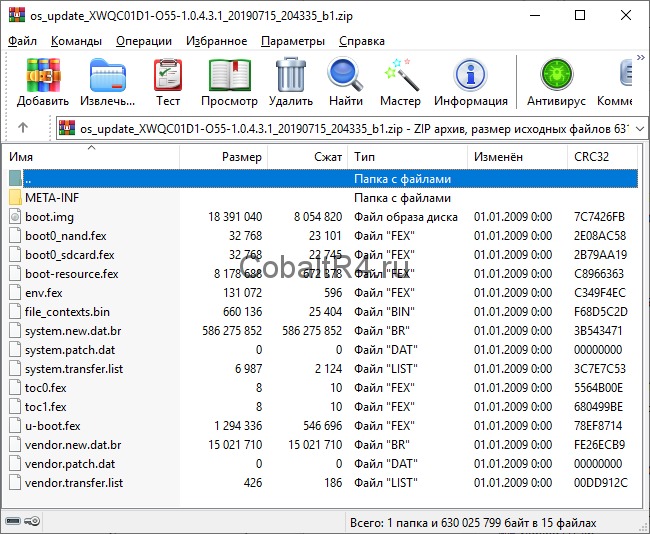
Что мы имеем? А имеем мы, не смотря на внешний вид а‑ля OTA обновление из-за патчей system и vendor, полноценную систему. Разбираем содержимое архива:
- boot.img — ядро андроида, при встраивании в образ для феникса просто переименовываем в boot.fex
- boot0_nand.fex и boot0_sdcard.fex — boot0 загрузчик для типов памяти сооветственно, копируем без изменений
- boot-resource.fex — образ раздела /bootloader в файловой системе FAT16, копируем как есть
- env.fex — параметры запуска ядра, если распаковать, то получим следующее содержимое:
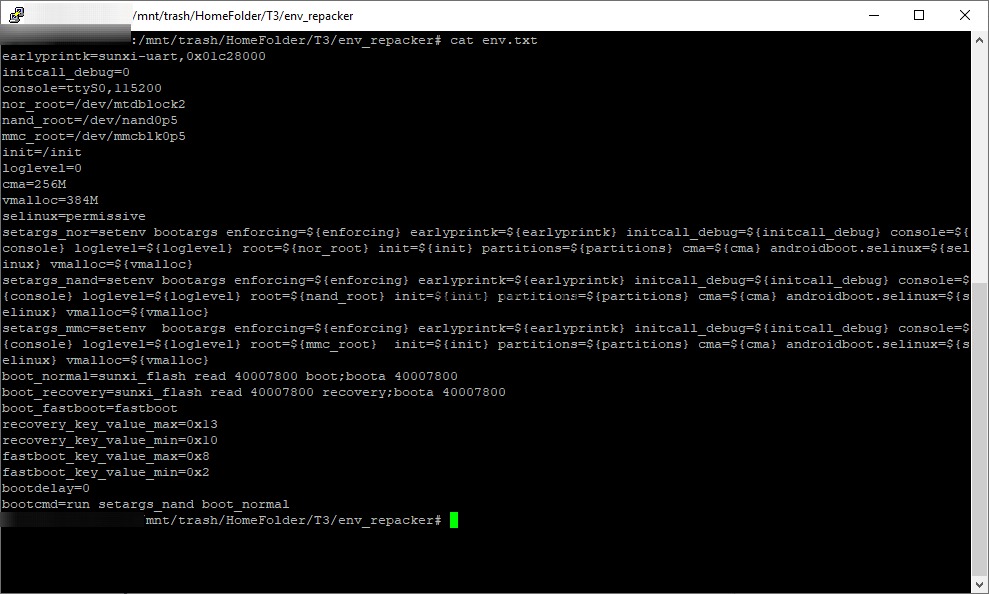
- file_contexts.bin — список пермишинов selinux для файлов, не используется в нашем случае
- system.new.dat.br, system.patch.dat, system.transfer.list — раздел /system. Сначала необходимо пройтись по файлу .dat.br утилитой Brotli.exe, получим system.new.dat, который вместе с двумя остальными файлами кидаем в директорию Input-DAT программы Auto Tool Unpack Repack .DAT & .IMG For Windows. Выбираем первый пункт, ожидаем завершение процесса и в корне программы обнаруживаем наш полноценный образ system.dat.img. С помощью img2simg.exe можно сжать файл за счет удаление свободного пространства, которое в изначальном файле представлено нулями. Я этого делать не стал, потому что опасаюсь, что без нулей образ не покроет полностью соответствующий раздел в NAND. Полученный файл переименовываем в system.fex и бросаем в наш дамп
- toc0.fex и toc1.fex — копируем без изменений
- u‑boot.fex — не смотря на аналогичное название файла файлу в дампе, они отличаются. А вот с файлом boot_package.fex у них полное совпадение, потому переименовываем u‑boot из архива zip в boot_package.fex и заменяем. Это первое. Второе: данный пакет содержит в себе в том числе и u‑boot.fex для img образа феникса. Любым удобным HEX-редактором открываем файл и видим следующее:
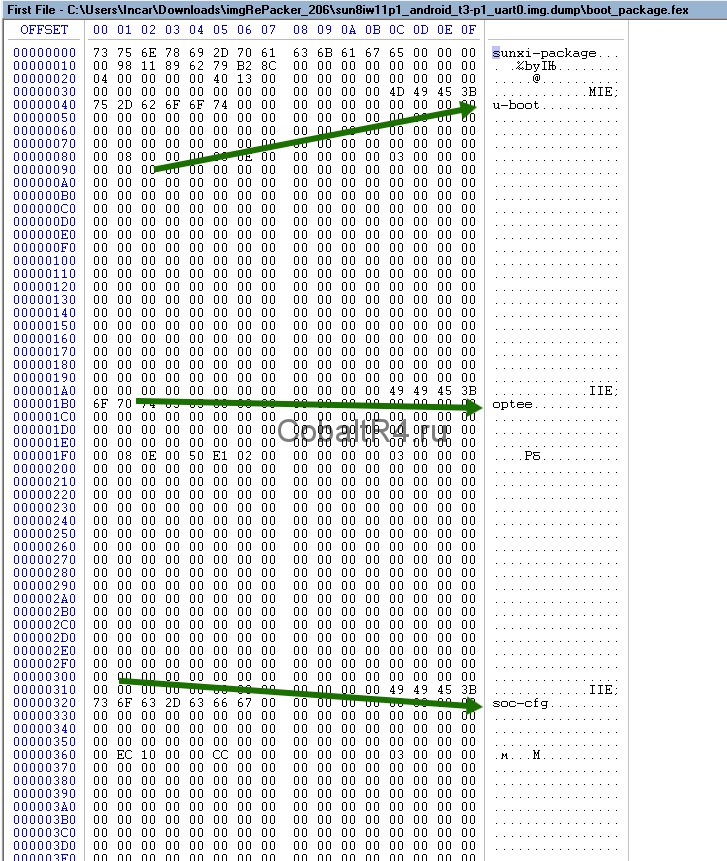
Это своего рода пакет-склейка нескольких файлов: u‑boot, optee, soc-cfg и еще не влез dtb конфиг. Видим, что нужный нам u‑boot идет первым, а за ним следует optee. Значит, в начале файла обрезаем всё вплоть до 8E 01 00 EA 75 62 6F 6F 74, что соответствует строке kuboot. Теперь наша задача определить конец юбута, для этого вернемся к структуре пакета на скриншоте выше и видим, что за юбутом следует optee. Вбиваем в поиск (не HEX) название optee и находим его начало:
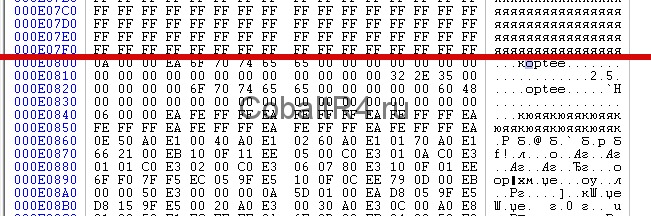
Наблюдаем ярко выраженную границу двух файлов, потому сразу после множества FF FF FF … FF обрезаем наш boot_package до самого конца. Получившийся файл сохраняем как u‑boot.fex в дамп для феникса. Еще раз: из одного файла u‑boot.fex из зип архива мы получаем два файла boot_package.fex и u‑boot.fex для img дампа феникса.
- vendor.new.dat.br, vendor.patch.dat, vendor.transfer.list — по аналогии с system.new.dat.br. Только стоит учесть, что программа Auto Tool Unpack Repack .DAT & .IMG For Windows на вход принимает файл строго с названием system.new.dat.br, поэтому все три файла переименовываем из vendor в system, а затем полученный образ обратно в vendor.fex и бросаем в дамп феникса.
Возвращаемся к ImgRePack, теперь уже запаковываем дамп обратно в img, введя название папки YMHC0101-N39‑1.5.4.2.5_20171212_152614.img.dump и параметр /noiso. Получаем образ, который с помощью PhoenixCard записываем на флешку и идем прошивать магнитолу.
Но ничего не получалось, как я не комбинировал работающий седьмой андроид и имеющийся архив для рекавери с восьмеркой — получал либо черный экран, либо артефакты вместо изображения. Пробовал всякое, курил кучу тематических форумов, но ничего не помогало.
И вот вчера в теме на 4pda ув. ahmed68 выложил полный образ восьмерки для феникса. Естественно, я сразу побежал его прошивать, но прошивка даже не стартовала. Просто черный экран при включении магнитолы с подключенной флешкой MicroSD. Я начал заменять в ней файлы по одному своими из zip архива, естественно начиная связанных с загрузкой, ибо ни ядро, ни разделы самого андроида очевидно не влияют на процесс прошивки. И когда список замененных файлов был следующим: boot_package.fex, boot0_nand.fex, boot0_sdcard.fex, boot-resource.fex и u‑boot.fex прошивка таки пошла. И даже больше: появилась загрузочная картинка из /bootloader. Это был прогресс на фоне всех моих ранних мучений.
Естественно, я сразу же заменил и оставшиеся разделы андроида, но загрузка так и не пошла. Даже больше: при замене boot.fex ядром от моего восьмого андроида, загрузка начала прерываться ежесекундной перезагрузкой. Причину, по которой содержимое моего архива не хотело грузиться я не знаю. От безысходности я решил попробовать повторить аналогичное, но с другим архивом: os_update_KC1C01W1-O01‑1.0.4.3.1_20190424_192823_b1.zip. Внутри такой же андроид 8.1, настоящий, не переименованный в build.prop. Но с лаунчером не как у нас, а как и в ранних прошивках KC1C0101, только с андроидом 7.
И всё, появилась бутанимация восьмого ведра:
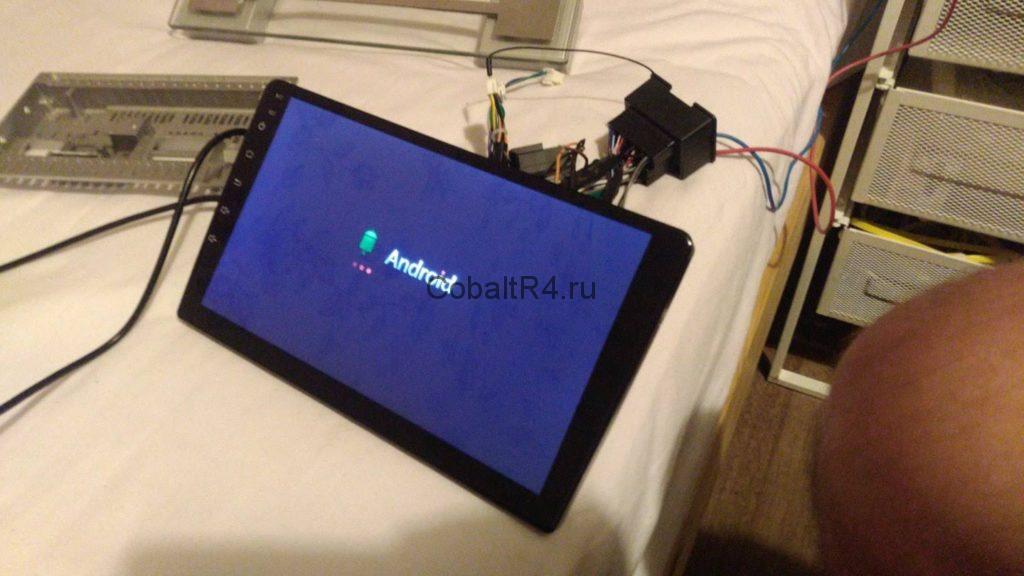
А затем и лаунчер от KC1C0101:

Сразу в глаза бросилась иконка Wi-Fi, и не зря: он заработал. Так же, как и всё остальное. Появилось радио, начали сохраняться настройки эквалайзера. Блютуз снова находит другие устройства. MCU не менял, прекрасно работает и с моим июльским, хотя прошивка апрельская:
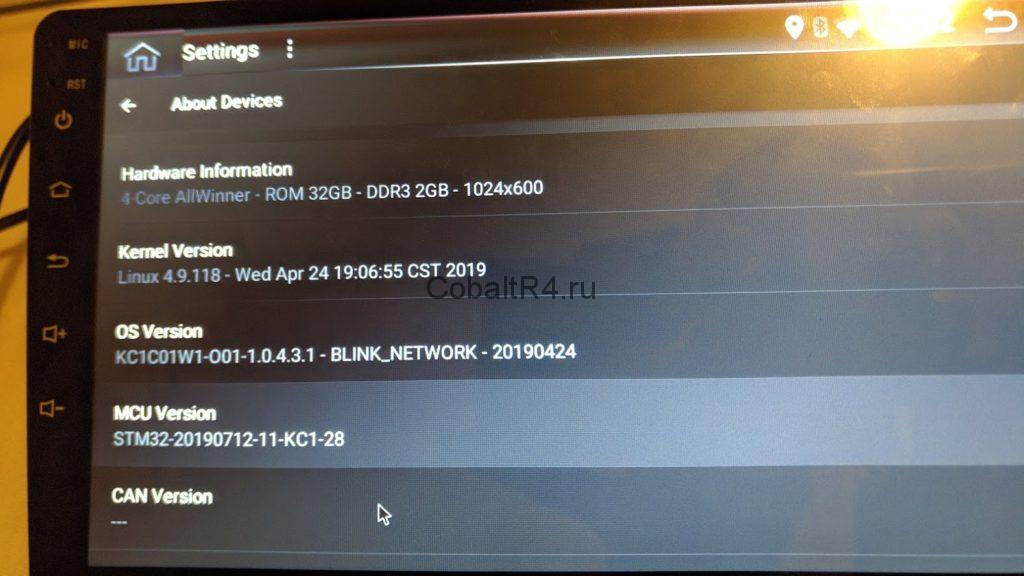
Прикладываю разметку разделов, на которой 100% восьмой андроид грузится. Да, тут есть лишние разделы, но они не мешают и я их оставил прозапас:
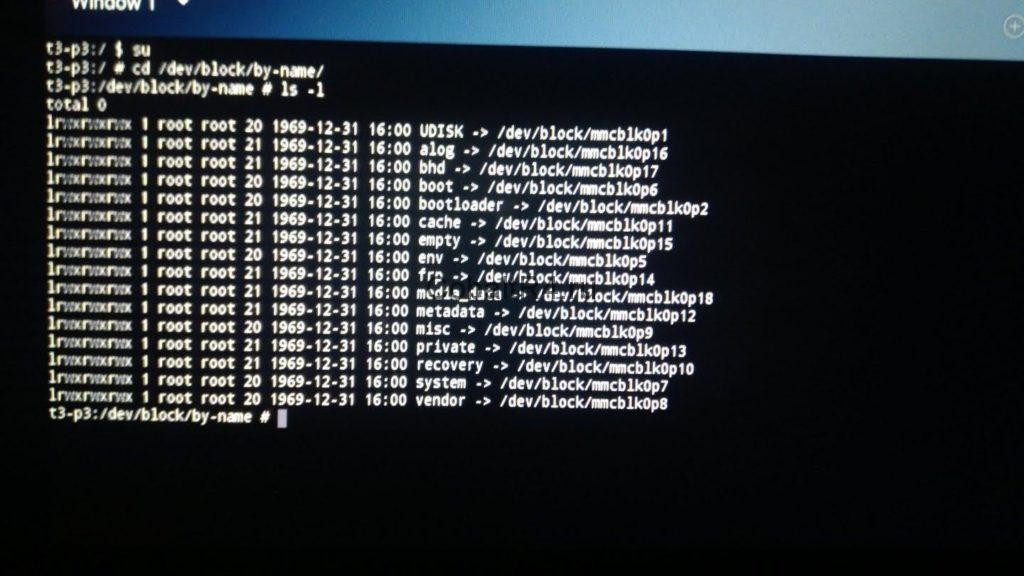
Не знаю, связано ли это с последней прошивкой от ув. ahmed68 или же мне сразу стоило пытаться накатить KC1C01W1-O01, а не мучиться с моей оригинальной. Но в любом случае магнитола снова работает, чему я безумно рад. Естественно, сразу же сделал рут, с чего это приключение и начиналось. Пропатчил ядро boot.fex с помощью Magisk Manager и собрал архив .zip для прошивки через рекавери. Переименовал его в os_update_kernel.zip и прошил обычным путем через юсб-флешку на работающей системе. После этого остается поставить Magisk Manager из apk и доустановить рут.
Образ для феникса:
Единственный PhoenixCard, который у меня смог без ошибок записывать образы на MicroSD-карты:
Пропатченное ядро для рута, кинуть на юсб-флешку и выбрать для прошивки в интерфейсе системы:
После установки в машину магнитолы из алиэкспресса у меня остался к ней ряд вопросов. Порывшись в интернете, а также используя метод научного тыка (непосредственно в магнитолу), я все-таки разобрался с ее настройками и нашел решение всех мучавших меня вопросов. Поэтому и решил описать их в данном посте. Надеюсь, что для владельцев подобных устройств информация будет полезной, да и самому может пригодиться, чтобы не забыть)
Итак, имеем девайс Carlaoer 8227L. Версия с двумя гигами оперативки и тридцатью двумя памяти на борту.
Вопрос №1
Магнитола при выключении зажигания отрубается полностью. При этом раздается весьма неприятный щелчок в динамики. А при включении зажигания она грузится с нуля. Приходится долго ждать. По окончании загрузки магнитолы значение громкости всегда выставляется равным 10. Это громко, поэтому приходится каждый раз дожидаться загрузки и убавлять громкость вручную.
Решение:
Извлекаем магнитолу из панели авто, изучаем проводку — к магнитоле подключен короткий кабель (что шел с ней в комплекте), который, в моем случае, подключен к ISO-разъему проводки автомобиля. Для работы нужно три провода питания — масса (черный) и два плюса (желтый и красный). Один плюс постоянный, а второй работает от замка зажигания.
Оп-па! Китайцы в своем кабельке перепутали эти два плюса. Получается, что у магнитолы было питание только от замка зажигания. Выключив его — я принудительно отключал магнитолу и она не успевала уйти в сон.
Исправляем. Я поменял местами желтый и красный провода в косе проводки автомобиля, так как у меня уже были установлены на них разъемы. Таким образом, я еще раз перепутал провода, чтобы в китайском проводке все стало на свои места. Теперь магнитола стала получать корректное питание — она получает 12 вольт постоянно, а вторые 12 вольт, что от замка, служат для того, чтобы устройство понимало когда ему переходить спящий режим.
Чтобы активировать сон, заходим в настройки на домашнем экране устройства, затем выбираем вкладку «Настройки разработчика».
Вводим пароль 8888 и жмем «ОК»
Открываем вкладку «Engineering test debugging».
При появлении вопроса о вводе пароля вводим 26959910.
После удачного входа выбираем вариант «direct shudown mode», если хотим чтобы при выключении зажигания магнитола завершала свою работу. Либо вариант «direct sleep mode», если хотим чтобы уходила в сон.
Готово! При выключении зажигания магнитола теперь гасит экран, а через некоторое время (когда устройство завершит работу в штатном режиме) — гаснет подсветка кнопки «Mute». Неприятного щелчка в динамиках тоже не происходит. При включении зажигания магнитола теперь включает музыку на той громкости, на которой устройство было выключено.
Вопрос №2
Кнопка «Mute» на панели магнитолы мигает разными цветами.
Решение:
На домашнем экране открываем настройки устройства.
Выбираем вкладку «Настройки разработчика».
Вводим пароль 8888 и жмем «ОК»
Открываем вкладку «key light settings».
Выбираем цвет и яркость подсветки.
Вопрос №3
Магнитола не может подключиться по Bluetooth к OBD-сканеру. То есть она видит сканер, но соединиться с ним не может.
Решение:
Жмем на иконку Bluetooth на домашнем экране. В открывшемся экране жмем на иконку настроек.
Меняем пароль на 1234. Готово!
Вопрос №4
После нажатия кнопки навигации магнитола открывает карты Google. Тут конечно вкусовщина, но мне удобнее пользоваться навигатором от Яндекса.
Решение:
Открываем «PlayMarket» и скачиваем необходимый навигатор.
На домашнем экране открываем настройки устройства.
Выбираем вкладку «Настройки разработчика».
Вводим пароль 8888 и жмем «ОК».
Открываем вкладку «App Settings»
Затем «Navigation Apps Settings»
В списке приложений ставим галочку напротив нужного навигатора. Выключаем-включаем устройство, чтобы настройки применились.
Далее снова открываем настройки на домашнем экране. Переходим во вкладку «Навигация».
Вуаля! Можем выбрать наш навигатор, чтобы впредь по умолчанию запускался именно он.
Вопрос №5
Есть проблема с микшированием звуков скачиваемых приложений. Например, при прослушивании музыки и получении оповещений от навигатора — звук может начать «икать». И продолжается это пока магнитолу не перезагрузишь.
Решение:
На домашнем экране открываем настройки устройства и выбираем вкладку «Настройки звука». Ползунком «Микс» задаем значение 10.
Снова открываем настройки устройства на домашнем экране.
Выбираем вкладку «Настройки разработчика».
Вводим пароль 8888 и жмем «ОК»
Открываем вкладку «App Settings», затем «Audio Mutex Apps Settings».
В списке приложений ставим галочки напротив приложений, звук которых необходимо «микшировать». Выключаем-включаем устройство, чтобы настройки применились.
В настройках звука и оповещений Яндекс навигатора я еще выбрал вариант — ничего не делать — при оповещениях
На этом, надеюсь, — всё. Спасибо тем, кто дочитал это до конца) Надеюсь пост был полезен!

Внимание! Все дальнейшие действия вы выполняете на свой страх и риск!
Этап 1: Подготовка
Перед началом прошивки устройства нужно произвести некоторые операции: узнать его точную модель и загрузить файлы обновлений, а также подготовить флешку или карту памяти.
-
Первым делом следует определить конкретную модель вашей автомагнитолы. Самое простое решение этой задачи заключается в использовании настроек девайса – откройте его главное меню и тапните по соответствующей иконке.

Пролистайте параметры до пункта «Информация» и перейдите к нему.



Далее воспользуйтесь пунктом «О телефоне».


- объём – не менее 8 Гб;
- файловая система – FAT32;
- тип коннектора – желательно USB 2.0, который медленнее, но более надёжный.





Этап 2: Прошивка
Теперь переходим непосредственно к прошивке магнитолы.
- Вставьте флешку в USB-порт.
- Дальше есть два варианта. Первый – магнитола самостоятельно определит наличие файлов прошивки и предложить произвести обновление, нажмите «Start», затем переходите к шагу 5.




Решение некоторых проблем
Рассмотрим возможные сбои, которые возникают в процессе выполнения инструкции выше.
Магнитола не видит флешку
Если устройство не распознаёт USB-накопитель, выполните следующее:
- Проверьте работоспособность носителя – возможно, он вышел из строя. При обнаружении неполадок просто замените его.
- Подключите носитель к компьютеру и проверьте файловую систему – возможно, вместо FAT32 вы использовали что-то другое. В такой ситуации просто отформатируйте флешку в нужный вариант.
Флешка видна, но магнитола не видит прошивку
Если гаджет не может распознать файлы обновлений, причин у этого две – вы загрузили данные для другой модели или же распаковали их не полностью либо не в корень флешки. Решить проблему можно так:
- Отсоедините USB-носитель от магнитолы и подсоедините его к ПК либо ноутбуку. Проверьте местоположение файлов, их количество и размеры.
- Также, если присутствует документ сверки хэш-сумм в формате MD5, сверьте данные с его помощью.
Мы рады, что смогли помочь Вам в решении проблемы.
Помимо этой статьи, на сайте еще 11948 инструкций.
Добавьте сайт Lumpics в закладки (CTRL+D) и мы точно еще пригодимся вам.
Отблагодарите автора, поделитесь статьей в социальных сетях.
Опишите, что у вас не получилось. Наши специалисты постараются ответить максимально быстро.
Помогла ли вам эта статья?
Еще статьи по данной теме:
где ссылка на прошивку?
Нечаянно убрал яркость на дисплее андроид 8.1кардрокс.при загрузке экран загорается, потом ничего не видать. Что делать?
Программирую кнопки руля. Работают некоторое время . Потом отваливаются . В настройках руля магнитолы настройки стоят, а кнопки не работают. Приходится заново перепрограммировать . В чем может быть причина?
Читайте также:
- Не читает диск магнитола на шевроле круз
- Киа сид не выключается магнитола
- Почему магнитола плохо играет через aux
- Чем покрасить рамку магнитолы солярис
- Замена лампочек в магнитоле вольво s60
Андроид магнитолы являются популярным выбором для автолюбителей, которые хотят обновить свою старую систему навигации и развлечений в автомобиле. Магнитола 8227l demo — одна из самых популярных моделей на рынке среди любителей аудиосистем и штатных навигационных устройств. Она оснащена операционной системой Андроид, что предлагает множество возможностей для установки различных приложений, подключения к интернету и использования различных функций в автомобиле.
Стоковая прошивка для магнитолы 8227l demo обычно предустановлена на устройстве в момент покупки. Она обеспечивает базовые функции навигации, воспроизведения музыки, видео и других мультимедийных файлов. Однако, многим пользователям хочется получить больше возможностей и функций, и для этого они ставят кастомную прошивку на свою магнитолу.
Кастомная прошивка для магнитолы 8227l demo предоставляет дополнительные функции, такие как возможность установки сторонних приложений, настройка интерфейса и улучшение производительности устройства. Оно позволяет расширить функциональность магнитолы и настроить ее под свои индивидуальные потребности и предпочтения. Однако, перед установкой кастомной прошивки необходимо быть осторожным, так как неправильная прошивка может повредить устройство. Поэтому рекомендуется провести необходимые исследования и ознакомиться с отзывами и инструкциями до прошивки своей магнитолы 8227l demo.
Содержание
- Андроид магнитола 8227l demo
- Стоковая прошивка для андроид магнитолы 8227l demo
- Особенности стоковой прошивки андроид магнитолы 8227l demo
- Кастомная прошивка для андроид магнитолы 8227l demo
- Преимущества использования кастомной прошивки на андроид магнитоле 8227l demo
- Как установить кастомную прошивку на андроид магнитолу 8227l demo
- Сравнение стоковой и кастомной прошивки для андроид магнитолы 8227l demo
Андроид магнитола 8227l demo
Android магнитола 8227l demo — это устройство, которое представляет собой автомобильную магнитолу, которая работает на базе операционной системы Android.
Основные особенности 8227l demo:
- Дисплей с сенсорным управлением;
- Большой набор функций — радио, мультимедиа, навигация;
- Поддержка Bluetooth для подключения смартфона и громкой связи;
- Возможность подключения камер заднего вида для облегчения парковки;
- Поддержка воспроизведения аудио и видео файлов;
- Поддержка FM/AM радио;
- Интеграция с популярными сервисами, такими как Spotify и Google Maps;
Стоковая прошивка 8227l demo — это оригинальная операционная система и соответствующее программное обеспечение, установленное на устройство изначально. Она обеспечивает основные функциональные возможности и может быть обновлена производителем.
Кастомная прошивка 8227l demo — это модифицированная версия операционной системы, разработанная сторонними разработчиками. Она предлагает расширенные функциональные возможности и настраиваемость, которые не включены в стандартную стоковую прошивку. Кастомные прошивки могут включать в себя дополнительные настройки, темы, приложения и другие изменения, которые могут улучшить опыт использования магнитолы.
Использование стоковой или кастомной прошивки зависит от предпочтений пользователя. Те, кто ищет простоту использования и стабильность, могут предпочесть стоковую прошивку. Те, кто хочет большей настраиваемости и возможности выбирать из широкого спектра функций, могут предпочесть кастомную прошивку.
Важно отметить, что установка кастомной прошивки может потребовать некоторых технических навыков и несет риск потери гарантии. Поэтому перед выбором кастомной прошивки рекомендуется внимательно изучить информацию и руководства по установке.
Стоковая прошивка для андроид магнитолы 8227l demo
Андроид магнитола 8227l demo оснащена операционной системой Android и предоставляет возможность подключения к автомобилю для воспроизведения мультимедийного контента, навигации и других функций.
Стоковая прошивка — это официальная версия программного обеспечения, поставляемая производителем андроид магнитолы 8227l demo. Она устанавливается изначально на устройство и обеспечивает его работоспособность.
Стоковая прошивка предлагает базовый набор функций, включая:
- Воспроизведение аудио и видео файлов
- Навигацию с помощью GPS
- Подключение к Интернету через Wi-Fi или мобильные данные
- Управление мультимедийными приложениями, такими как музыкальные плееры или видеоплееры
- Поддержку Bluetooth для подключения смартфонов и других устройств
- Интеграцию с функциями автомобиля, такими как общение с датчиками и управление системами автомобиля
Стоковая прошивка для андроид магнитолы 8227l demo предоставляет стабильную и надежную работу устройства. Однако, она может быть ограничена по функциональности и внешнему оформлению интерфейса.
Для улучшения возможностей и изменения внешнего вида андроид магнитолы 8227l demo можно установить кастомную прошивку. Кастомная прошивка предлагает дополнительные функции, улучшенные настройки и интерфейс, возможность установки сторонних приложений и другие возможности.
Однако, перед установкой кастомной прошивки, рекомендуется ознакомиться с инструкцией производителя и понять, как это может повлиять на работу устройства и его гарантию.
Выбор между стоковой и кастомной прошивкой для андроид магнитолы 8227l demo зависит от личных предпочтений и потребностей пользователя. Если вы хотите иметь больше возможностей и гибкость в настройке устройства, то кастомная прошивка может быть идеальным выбором. Если же вы предпочитаете оригинальные функции и интерфейс, то стоковая прошивка может быть идеальным вариантом для вас.
Особенности стоковой прошивки андроид магнитолы 8227l demo
Стоковая прошивка андроид магнитолы 8227l demo предлагает ряд особенностей, которые могут быть полезными для пользователей:
- Заранее установленные приложения: В стоковой прошивке могут быть заранее установлены различные приложения, такие как навигационные программы, музыкальные плееры или приложения для доступа к интернету. Это позволяет пользователям сразу начать пользоваться магнитолой без необходимости устанавливать дополнительное программное обеспечение.
- Настройки экрана и звука: Стоковая прошивка может предлагать настройки для экрана и звука, позволяющие пользователю настроить параметры в соответствии с его предпочтениями. Например, пользователь может настроить яркость экрана, цветовую гамму или уровень громкости.
- Поддержка радио и мультимедиа: Андроид магнитола 8227l demo с стоковой прошивкой обычно поддерживает радио, мультимедийные форматы и управление музыкой. Это позволяет слушать радио, просматривать фото или видео файлы, а также управлять уже загруженной музыкой.
Кроме того, стоковая прошивка может предлагать и другие функции, такие как поддержка Bluetooth для подключения мобильных устройств, возможность установки дополнительных приложений через Google Play Маркет и многие другие.
Однако, стоит отметить, что стоковая прошивка имеет свои ограничения и не всегда соответствует потребностям пользователей. В таких случаях пользователи могут обратиться к кастомной прошивке, которая предлагает дополнительные возможности и настройки.
Кастомная прошивка для андроид магнитолы 8227l demo
Андроид магнитола 8227l demo — это широко используемое устройство в автомобилях, которое предоставляет возможности мультимедиа, навигации, связи и других функций. Однако, стоковая прошивка устройства не всегда соответствует потребностям пользователя и может иметь ограничения и недостатки.
Кастомная прошивка для андроид магнитолы 8227l demo позволяет расширить функциональность устройства, улучшить его производительность и добавить дополнительные возможности. Кастомные прошивки разрабатываются сообществом энтузиастов и предоставляются бесплатно для использования.
Процесс установки кастомной прошивки на андроид магнитолу 8227l demo может варьироваться в зависимости от модели устройства и прошивки. Обычно он включает следующие шаги:
- Резервное копирование данных. Перед установкой кастомной прошивки рекомендуется создать резервные копии всех важных данных на устройстве.
- Подготовка кастомной прошивки. Скачайте и распакуйте прошивку на компьютере.
- Подключение устройства к компьютеру. Подключите андроид магнитолу 8227l demo к компьютеру с помощью USB-кабеля.
- Установка кастомной прошивки. Запустите утилиту для прошивки, выберите прошивку и следуйте инструкциям на экране для установки.
- Перезагрузка устройства. После установки кастомной прошивки устройство перезагрузится и будет готово к использованию.
Важно отметить, что установка кастомной прошивки может негативно сказаться на гарантии устройства и может привести к его поломке. Поэтому перед установкой кастомной прошивки рекомендуется ознакомиться с рисками и следовать инструкциям разработчиков прошивки.
Использование кастомной прошивки для андроид магнитолы 8227l demo позволяет получить более широкие возможности устройства, улучшить его функциональность и настроить его под свои потребности. Однако, установка кастомной прошивки требует определенных знаний и навыков, поэтому следует быть внимательным и осторожным в данном процессе.
Преимущества использования кастомной прошивки на андроид магнитоле 8227l demo
Андроид магнитолы, основанные на прошивке 8227l demo, предлагают широкий функционал и удобство использования. Однако, есть ряд преимуществ использования кастомной прошивки на таких устройствах, которые делают их работу еще более удобной и функциональной.
1. Дополнительные возможности и функции. Кастомная прошивка позволяет добавить новые функции и возможности, которых может не быть в стоковой версии. Это может быть поддержка дополнительных аудио- и видеоформатов, интеграция со сторонними приложениями или добавление собственных настроек и настроек эквалайзера.
2. Большая степень настройки. Кастомная прошивка позволяет пользователю настроить устройство под свои нужды. Это может включать в себя изменение внешнего вида интерфейса, настройку экрана приветствия, добавление или удаление приложений и множество других настроек.
3. Улучшение производительности. В некоторых случаях кастомная прошивка может предложить улучшенное управление ресурсами и оптимизацию работы системы. Это может привести к повышению производительности устройства и уменьшению сбоев и лагов.
4. Обновления без ожидания. Часто производители стоковых прошивок забрасывают поддержку старых устройств, перестают выпускать обновления и исправления. Кастомная прошивка, напротив, может быть активно поддерживаемой сообществом, что позволяет получать обновления с исправлениями и новыми функциями без ожидания официальной прошивки от производителя.
5. Удаление ненужных приложений и функций. Пользователи могут столкнуться с тем, что на стоковой прошивке установлено множество приложений, которые они не используют и не могут удалить. Кастомная прошивка позволяет удалить ненужные приложения и почистить устройство от мусора, освободив тем самым дополнительное место на внутреннем хранилище.
| Преимущества кастомной прошивки | Преимущества стоковой прошивки |
|---|---|
|
|
При выборе между стоковой и кастомной прошивкой на андроид магнитоле 8227l demo необходимо учитывать свои потребности и желания. Если вы хотите больше функционала, настроек и готовы поэкспериментировать с устройством, кастомная прошивка может быть отличным выбором. Однако, если вам важна стабильность работы, поддержка от производителя и официальные обновления, стоковая прошивка будет предпочтительней.
Как установить кастомную прошивку на андроид магнитолу 8227l demo
Андроид магнитола 8227l demo – это устройство, которое часто используется в автомобилях для развлечения и информирования водителя и пассажиров. Стоковая прошивка, которая поставляется с устройством, может быть ограничена функциональностью и не всегда удовлетворяет потребности пользователей. Однако, существует возможность установить кастомную прошивку на андроид магнитолу 8227l demo, расширив тем самым ее возможности.
- Скачайте кастомную прошивку, совместимую с вашей моделью магнитолы 8227l demo.
- Подготовьте USB-флешку. Она должна быть отформатирована в FAT32 и содержать только файлы прошивки.
- Подключите USB-флешку к порту USB на магнитоле 8227l demo.
- Запустите процесс установки прошивки. В большинстве случаев это можно сделать через «Настройки» или «Обновление системы» в меню магнитолы.
- Выберите файл прошивки с USB-флешки и подождите, пока процесс установки будет завершен. Установка прошивки может занять несколько минут.
- После установки прошивки магнитола 8227l demo автоматически перезагрузится. При первом запуске может потребоваться выполнить некоторые настройки, например, выбрать язык или настроить подключение к интернету.
- Если у вас возникнут проблемы во время установки прошивки или после нее, вы можете попробовать сбросить магнитолу в заводские настройки и повторить процесс установки.
Не забывайте, что установка кастомной прошивки на андроид магнитолу 8227l demo может быть сложной задачей и не всегда безопасной для устройства. Поэтому, переживая процесс, убедитесь, что вы имеете правильную прошивку и сделайте резервную копию всех важных данных перед установкой.
В итоге, установка кастомной прошивки на андроид магнитолу 8227l demo может значительно расширить функциональность и возможности вашего устройства, а также улучшить его производительность.
Сравнение стоковой и кастомной прошивки для андроид магнитолы 8227l demo
Андроид магнитолы 8227l demo являются популярными устройствами для автомобилей. Они оснащены операционной системой Android, что позволяет использовать различные функции, такие как навигация, мультимедиа, обмен сообщениями и многое другое.
Стоковая прошивка, которая поставляется с магнитолой, представляет собой официальное программное обеспечение, разработанное производителем. Она обеспечивает основные функции и возможности устройства. Стоковая прошивка обычно имеет надежную стабильность и совместимость с другими устройствами, но может ограничивать пользовательские возможности и настройки.
Кастомная прошивка — это альтернативная версия прошивки, разработанная сообществом энтузиастов. Кастомные прошивки предлагают дополнительные функции и настройки, которых нет в стоковой прошивке. Они могут предоставлять возможность установки сторонних приложений, изменение внешнего вида интерфейса, улучшение производительности и другие дополнительные функции.
Основные преимущества стоковой прошивки:
- Стабильность: Стоковая прошивка обычно имеет надежную стабильность, поскольку она разработана производителем устройства и проходит необходимые тесты и сертификацию.
- Совместимость: Стоковая прошивка обычно лучше совместима с другими устройствами, такими как смартфоны, планшеты и т. д.
- Обновления: Производитель обычно предоставляет регулярные обновления для стоковой прошивки, чтобы исправить ошибки, улучшить функциональность и обеспечить безопасность.
Основные преимущества кастомной прошивки:
- Дополнительные функции: Кастомные прошивки часто предлагают дополнительные функции и настройки, которых нет в стоковой прошивке. Например, это может быть возможность установки сторонних приложений, настройка рабочего стола и тем интерфейса, расширение списка поддерживаемых аудио и видео форматов.
- Улучшение производительности: Некоторые кастомные прошивки оптимизированы для более быстрой работы и улучшения производительности устройства. Это может включать улучшенное использование процессора, расширенный доступ к оперативной памяти и т. д.
- Большая свобода настроек: Кастомные прошивки обычно предоставляют большую свободу в настройке устройства. Это может быть изменение внешнего вида интерфейса, добавление дополнительных функций в меню настроек и т. д.
В итоге, выбор между стоковой и кастомной прошивкой для андроид магнитолы 8227l demo зависит от предпочтений и потребностей каждого конкретного пользователя. Если важна стабильность и совместимость с другими устройствами, то лучше оставить стоковую прошивку. Если вы хотите получить дополнительные функции и большую свободу настроек, то кастомная прошивка может быть более подходящим выбором.
Содержание
- Автомагнитола модель 8227l инструкция по применению
- Автомагнитола модель 8227l инструкция по применению
- Автомагнитола модель 8227l инструкция по применению
Автомагнитола модель 8227l инструкция по применению
MEKEDE U708 188L процессор AC8227L (MTK8227L)
Автомагнитола и устройство на Android
Обсуждение » / Головное устройство ML-CK1018 и аналогичные / Производитель: TS356XSZTL
Для сравнения устройства с конкурентами и по вопросам выбора устройств обращайтесь в тему: помощь в выборе

Бренд: MEKEDE
Операционная система: Android 8.1 (это фейк, реальный Android 6.0)
Оперативная память: DDR3 1Gb
Процессор и частоты: AC8227L QuadCore 1,2 ГГц от «AutoChips» — дочерняя контора от «MediaTek» (второе название MTK8227L)
Встроенная память: 16Gb
Размер дисплея: 7″
Емкостный экран с разрешением 600*1024 HD
Gps чип: MT6625L
Радио чип: TDA7786 (реально установлен SI4702 от «Silicon Labs», маркировка чипа 0219)
Чип усилителя: TDA 7851L «Микросхема TDA 7851L является продолжением TDA 7850 и разработана специально для головных устройств автомобиля. По характеристикам превосходит своего предшественника, хотя мощность немного снижена для уменьшения выделения тепла (45Вт на канал вместо 50Вт у TDA 7850). Превосходное согласование с акустикой 2 Ом. Hi-Fi класс по соотношению сигнал/шум. Эта микросхема отличается низким уровнем искажения звука при минимальных потерях и имеет самый высокий класс звучания – АВ.«
Выходная мощность: 4×45
Встроенный Wi-Fi: MT6625L поддержка стандарта 802.11b/g/n WLAN
Bluetooth: MT6625L (bluebooth 4.0)








Заходим в «Установки автомобиля», далее внизу нажимаем «Версия ПО», в появившемся окне нажимаем «Гаечный ключ» в правом верхнем углу и вводим нужный код:
— заводской режим: 8888
— код для смены logo при загрузке: 5678
— вывод на экран информации о загрузке процессора, состояния ОЗУ, температуры (в режиме реального времени): 1111
— перезагрузка: 4
— настройка сенсорных кнопок: 1

Сообщение отредактировал ES. — 17.10.21, 21:36


Сообщение отредактировал morris — 28.01.19, 06:18
Столкнулся с проблемой добавления OBDII адаптера.
По иконке «блютуз» открывается окно, в котором можно добавить только телефон для режима «Hands free».
OBDII адаптер в этом окне просто не виден.
А хочется чтобы работала «Torque«.
Методом «народного тыка» удалось добавить OBDII адаптер.






Прелесть в том, что в магнитоле установлен bluetooth 4.0, поэтому «Hands free» и программы типа «Torque» работают одновременно (на предыдущей магнитоле блютуз работал только в одном режиме, нужно было постоянно одно устройство удалять другое добавлять — было очень не удобно.
Сообщение отредактировал morris — 15.07.19, 20:25
Магнитола работает хорошо, звук мне нравится (в ней стоит хороший чип-усилитель). Есть отдельный выход-тыльпан для активного сабвуфера.
Каких-то заметных тормозов в интерфейсе я не заметил. Навигационные программы типа Навител, 2ГИС, Яндекс карты и т.п. — запускаются быстро, работают отлично, спутников всегда не менее 7-8 штук.
Экран не IPS конечно, но не плохой TFT, с хорошими углами обзора. Тач отзывчивый на 5 касаний. В antutu прогонял — сколько попугаев не помню, но не много ( не забуду — гляну ещё раз 16500).
Блютуз поддерживает работу сразу с несколькими устройствами «телефон» + «OBD» (также можно подключить датчики давления в шинах — есть такая иконка в «заводском режиме»).
Камера заднего вида включается быстро, подключил без проблем. Кнопки на руле работают.
С телефоном соединяется автоматически и уверенно (кстати блютуз всегда включен, отключить его нельзя — это очень удобно, вероятность, что забыл его включить исключена и ты всегда на связи).
Есть и недостатки:
1. Лаунчер специфичный — добавить иконки сторонних программ и виджеты нельзя. Сторонние лаунчеры не видят иконки встроенного. Как запустить например «Радио» или звонилку из стороннего лаунчера пока не разобрался — есть решение ТЫЦ.
2. При разговоре по встроенному микрофону меня слышат плохо, но зато по внешнему очень хорошо, голос чистый, ни каких шумов нет.
Вообщем мне магнитола нравиться.
Сообщение отредактировал morris — 26.04.19, 18:19
 kyrr23,
kyrr23,
Как я понял в этой магнитоле все встроенные приложения помещены в один APK и видеть их может только встроенный лаунчер.
Чтобы сторонние лаунчеры видили встроенные программы нужно сделать много мини-приложений (приложения-ссылки) для запуска определённой активности (на «Радио», «Музыка» и т.д). Вопрос пока в том, как вытащить этот APK из прошивки не имея root.
Сообщение отредактировал morris — 06.06.19, 03:12
 kyrr23,
kyrr23,
Я запрашивал прошу у продавца, но без результатно.
В соседней ветке SLAVUN99 выложил прошивку от нашего аппарата одним файлом. Разобрать его с наскока пока не получилось, времени нет.
Сообщение отредактировал morris — 27.11.18, 19:35
Сборник мини-приложений (приложений-ссылок) для запуска встроенных приложений из сторонних лаунчеров.
В сборнике приложения-ссылки для 10 основных приложений. Работу проверял на Car Launcher AGAMA.
Теперь проблемы, что сторонний лаунчер не видит ярлыки встроенных приложений НЕТ.
По возможности список дополню. Добавил ещё 2 приложения: запуск передней камеры и TMPS (контроль давления в шинах).
Сообщение отредактировал morris — 29.11.18, 06:45
Источник
Автомагнитола модель 8227l инструкция по применению
Для сравнения устройства с конкурентами и по вопросам выбора устройств обращайтесь в тему: помощь в выборе
Операционная система: Android 6.0 версия API 23 или Android 8.1 версия API 27
Процессор: АС8227L 4 ядра 1,2 ГГц
Оперативная память: 1/2 Гб
Встроенная память: 16/32 Гб
Размер дисплея: 9″
Разрешение дисплея: 1024 * 600
Тачскрин: емкостный
Расположение: горизонтальное
Усилитель (УНЧ): TDA7388/AC7315
Выходная мощность: 4*50 Вт
Радио чип NXP6851/NXP6856
DSP чип: ADAU1701
WiFi: ЕСТЬ
BT: ЕСТЬ (работает как гарнитура; подключение OBD сканера)
USB 2.0: 2шт
GPS: ЕСТЬ
AV-Out: Есть, вывод на монитор подголовника.
Подключение камеры заднего вида: ЕСТЬ
Видео вход: ЕСТЬ
Язык интерфейса: английский, русский, немецкий, французский и другие 50 языков.
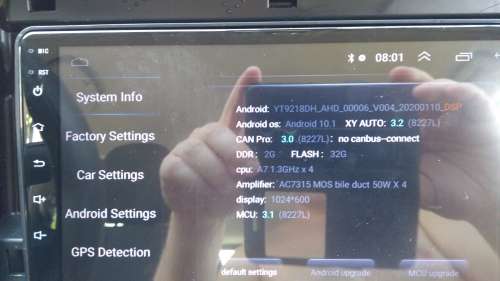
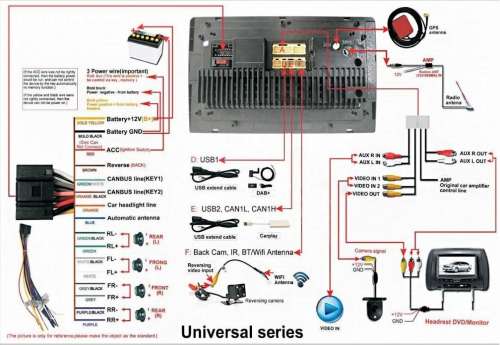

Перед тем как искать новую прошивку СЛЕЙТЕ СВОЙ ДАМП и задайте себе вопрос: «ЗАЧЕМ МНЕ ЭТО?»
Прошивается устройство в следующих случаях:
— восстановление работоспособности/исправление функциональности
— прошивка с исправленными переводом
— получение функции сна (быстрая загрузка Android) – актуально только для тех, у кого прошивка старше Апреля/Мая 2019 года и MCU версии ниже 2.8. Начиная с Мая 2019 и MCU v2.8 — сон есть во всех прошивках
ВСЁ ЧТО ВЫ ДЕЛАЕТЕ С УСТРОЙСТВОМ — ВЫ ДЕЛАЕТЕ НА СВОЙ СТРАХ И РИСК.
Сайт разработчика платы:
http://file.xygala.com/
Login: xyauto
password: 123456
Папка 8.1 — прошивки для андроида 6.0 , в папке 9.1 — прошивки для андроида 8.1
Коды инженерного меню — 8888 , 1111(для UI4).
Код для входа в «Engineering test debugging» инженерного меню: 26959910 (если работает сон, то не рекомендуется тут что-либо менять)
По вопросам наполнения шапки обращайтесь к модераторам раздела, отправив «Жалобу» на сообщениях, ссылки на которые необходимо добавить.
Сообщение отредактировал alex202new — 21.10.21, 17:39
 alex202new,
alex202new,
У вас есть уже опыт с этим телом — можно добавить в шапку установку twrp , получения root , фишки , которые подходят от YT921x. Так же добавить ссылку на офф.сайт разработчика с офф.прошивками.
Маленький совет по редактированию шапки : чтобы удобнее было редактировать и в тоже время видеть результат изменений — редактируйте в режиме «полное редактирование». При внесении изменений нажимаете «предварительный просмотр» и выше вашего поста(шапки) под редакцией будет пост (шапка) как он будет выглядеть после применения «отредактировать сообщение». Достаточно удобно , когда этим занимаешься в первые — видно где накосячил.
Пост удалю чуть позжее 🙂 .
Сообщение отредактировал sandr2010 — 26.11.20, 17:14
 sandr2010,
sandr2010,
А чем это тело отличается от тех что у вас в темах ?)
Вроде одно и тоже . только андрооид уже 10.1 😀
Сообщение отредактировал ES. — 26.11.20, 18:32
Источник
Автомагнитола модель 8227l инструкция по применению
MEKEDE U708 188L процессор AC8227L (MTK8227L)
Автомагнитола и устройство на Android
Обсуждение » / Головное устройство ML-CK1018 и аналогичные / Производитель: TS356XSZTL
Для сравнения устройства с конкурентами и по вопросам выбора устройств обращайтесь в тему: помощь в выборе

Бренд: MEKEDE
Операционная система: Android 8.1 (это фейк, реальный Android 6.0)
Оперативная память: DDR3 1Gb
Процессор и частоты: AC8227L QuadCore 1,2 ГГц от «AutoChips» — дочерняя контора от «MediaTek» (второе название MTK8227L)
Встроенная память: 16Gb
Размер дисплея: 7″
Емкостный экран с разрешением 600*1024 HD
Gps чип: MT6625L
Радио чип: TDA7786 (реально установлен SI4702 от «Silicon Labs», маркировка чипа 0219)
Чип усилителя: TDA 7851L «Микросхема TDA 7851L является продолжением TDA 7850 и разработана специально для головных устройств автомобиля. По характеристикам превосходит своего предшественника, хотя мощность немного снижена для уменьшения выделения тепла (45Вт на канал вместо 50Вт у TDA 7850). Превосходное согласование с акустикой 2 Ом. Hi-Fi класс по соотношению сигнал/шум. Эта микросхема отличается низким уровнем искажения звука при минимальных потерях и имеет самый высокий класс звучания – АВ.«
Выходная мощность: 4×45
Встроенный Wi-Fi: MT6625L поддержка стандарта 802.11b/g/n WLAN
Bluetooth: MT6625L (bluebooth 4.0)








Заходим в «Установки автомобиля», далее внизу нажимаем «Версия ПО», в появившемся окне нажимаем «Гаечный ключ» в правом верхнем углу и вводим нужный код:
— заводской режим: 8888
— код для смены logo при загрузке: 5678
— вывод на экран информации о загрузке процессора, состояния ОЗУ, температуры (в режиме реального времени): 1111
— перезагрузка: 4
— настройка сенсорных кнопок: 1

Сообщение отредактировал ES. — 17.10.21, 21:36


Сообщение отредактировал morris — 28.01.19, 06:18
Столкнулся с проблемой добавления OBDII адаптера.
По иконке «блютуз» открывается окно, в котором можно добавить только телефон для режима «Hands free».
OBDII адаптер в этом окне просто не виден.
А хочется чтобы работала «Torque«.
Методом «народного тыка» удалось добавить OBDII адаптер.






Прелесть в том, что в магнитоле установлен bluetooth 4.0, поэтому «Hands free» и программы типа «Torque» работают одновременно (на предыдущей магнитоле блютуз работал только в одном режиме, нужно было постоянно одно устройство удалять другое добавлять — было очень не удобно.
Сообщение отредактировал morris — 15.07.19, 20:25
Магнитола работает хорошо, звук мне нравится (в ней стоит хороший чип-усилитель). Есть отдельный выход-тыльпан для активного сабвуфера.
Каких-то заметных тормозов в интерфейсе я не заметил. Навигационные программы типа Навител, 2ГИС, Яндекс карты и т.п. — запускаются быстро, работают отлично, спутников всегда не менее 7-8 штук.
Экран не IPS конечно, но не плохой TFT, с хорошими углами обзора. Тач отзывчивый на 5 касаний. В antutu прогонял — сколько попугаев не помню, но не много ( не забуду — гляну ещё раз 16500).
Блютуз поддерживает работу сразу с несколькими устройствами «телефон» + «OBD» (также можно подключить датчики давления в шинах — есть такая иконка в «заводском режиме»).
Камера заднего вида включается быстро, подключил без проблем. Кнопки на руле работают.
С телефоном соединяется автоматически и уверенно (кстати блютуз всегда включен, отключить его нельзя — это очень удобно, вероятность, что забыл его включить исключена и ты всегда на связи).
Есть и недостатки:
1. Лаунчер специфичный — добавить иконки сторонних программ и виджеты нельзя. Сторонние лаунчеры не видят иконки встроенного. Как запустить например «Радио» или звонилку из стороннего лаунчера пока не разобрался — есть решение ТЫЦ.
2. При разговоре по встроенному микрофону меня слышат плохо, но зато по внешнему очень хорошо, голос чистый, ни каких шумов нет.
Вообщем мне магнитола нравиться.
Сообщение отредактировал morris — 26.04.19, 18:19
 kyrr23,
kyrr23,
Как я понял в этой магнитоле все встроенные приложения помещены в один APK и видеть их может только встроенный лаунчер.
Чтобы сторонние лаунчеры видили встроенные программы нужно сделать много мини-приложений (приложения-ссылки) для запуска определённой активности (на «Радио», «Музыка» и т.д). Вопрос пока в том, как вытащить этот APK из прошивки не имея root.
Сообщение отредактировал morris — 06.06.19, 03:12
 kyrr23,
kyrr23,
Я запрашивал прошу у продавца, но без результатно.
В соседней ветке SLAVUN99 выложил прошивку от нашего аппарата одним файлом. Разобрать его с наскока пока не получилось, времени нет.
Сообщение отредактировал morris — 27.11.18, 19:35
Сборник мини-приложений (приложений-ссылок) для запуска встроенных приложений из сторонних лаунчеров.
В сборнике приложения-ссылки для 10 основных приложений. Работу проверял на Car Launcher AGAMA.
Теперь проблемы, что сторонний лаунчер не видит ярлыки встроенных приложений НЕТ.
По возможности список дополню. Добавил ещё 2 приложения: запуск передней камеры и TMPS (контроль давления в шинах).
Сообщение отредактировал morris — 29.11.18, 06:45
Источник
